В данной статье дается пошаговая инструкция, показывающая, как настроить часы Garmin, на примере моделей Forerunner 945 и Fenix 6X Pro Solar. Алгоритм применим ко всем моделям с кнопками — например, Instinct.

В статье много иллюстраций, что облегчит понимание каждого этапа персонализации.
5%скидка
Для читателей нашего блога
скидка 5% на весь
ассортимент
Ваш промокод:BLOGСмотреть все часы
Включение и базовая настройка
Хотя изначально часы имеют какой-то уровень заряда, лучше перед настройкой зарядить их полностью. Процесс связи со спутниками может занять до 10 мин., и нежелательно, чтобы в этот момент гаджет выключился.

Для включения нужно нажать и удерживать кнопку Light. Она же выключает часы, если ее удерживать на протяжении 30 сек.

Сразу после включения необходимо наладить сопряжение с телефоном и выставить базовые параметры:
- выбрать язык меню;
- единицы измерения расстояния — км или мили;
- выбрать 12- или 24-часовой формат времени;
- указать пол владельца;
- ввести год рождения, а затем рост и вес пользователя.

Эту информацию часы используют для автоматического расчета спортивной нагрузки и определения допустимых пульсовых зон. Теперь разберем некоторые пункты более подробно.
Выбор языка
При покупке часов Garmin важно обращать внимание на европейскую версию, а не азиатскую APAC. В противном случае кириллицы в меню не будет, максимум — английский.

Европейская версия позволяет среди прочего выбрать русский, украинский, эстонский, литовский и латышский языки. Для прокрутки списка нужно нажимать кнопки «Вверх» и «Вниз», для выбора нужного — кнопку «Пуск/Стоп».
Как выставить время
Тут есть 2 варианта: ручной ввод или синхронизация с GPS для автоматического выставления. Второй вариант предпочтителен, ведь тогда будет учитываться ваш часовой пояс и автоматический переход с летнего времени на зимнее (где это применимо).

Как правило, первая синхронизация с GPS длится 3–10 мин. Процесс можно несколько ускорить, выйдя на открытую местность или хотя бы на балкон.
Сопряжение часов со смартфоном
Сопряжение со смартфоном нужно для появления на часах уведомлений с телефона: новые сообщения, звонки и прочие события. Также благодаря подключению будет удобнее просматривать данные о спортивной активности.

Стоит предостеречь от естественной попытки большинства новичков синхронизировать часы только с помощью Bluetooth. Такое соединение ненадежно и часто будет прерываться.

Для качественного подключения необходимо:
1. Установить на смартфон приложение Garmin Connect и включить Bluetooth.
2. В часах выбрать «Меню» → «Настройка» → «Телефон» → «Состояние» → «Сопряжение телефона». А в программе на смартфоне нажать «Добавить устройство».
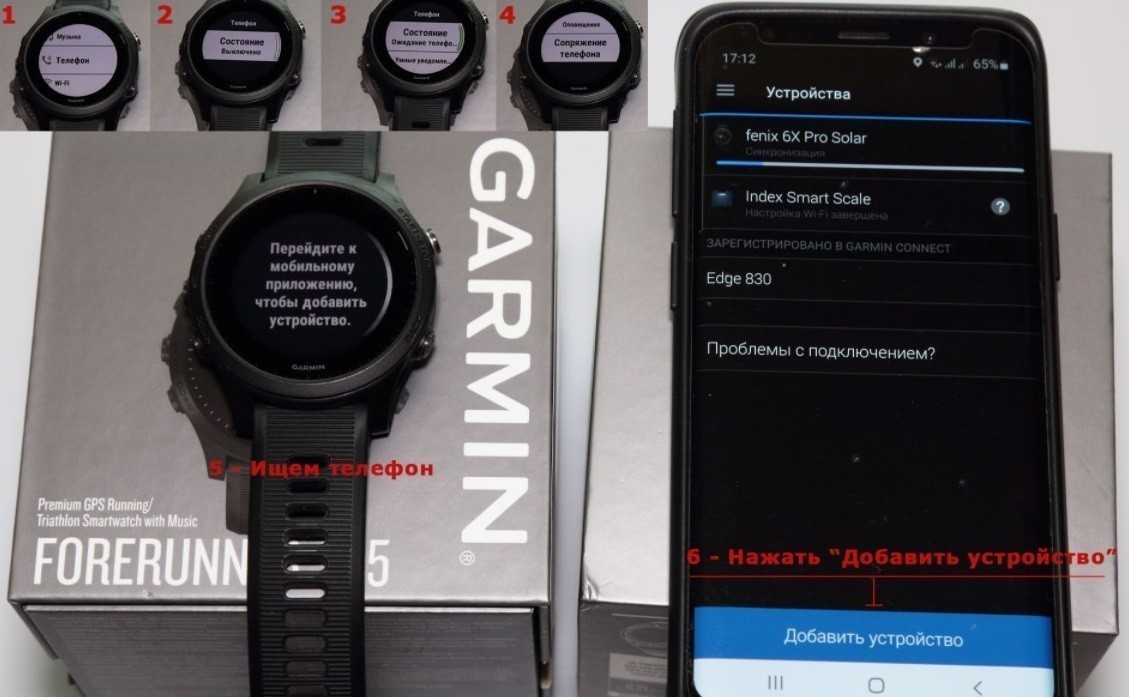
3. Подтвердить на телефоне подключение к часам.
4. Ввести в программе телефона PIN-код, отображенный на часах.
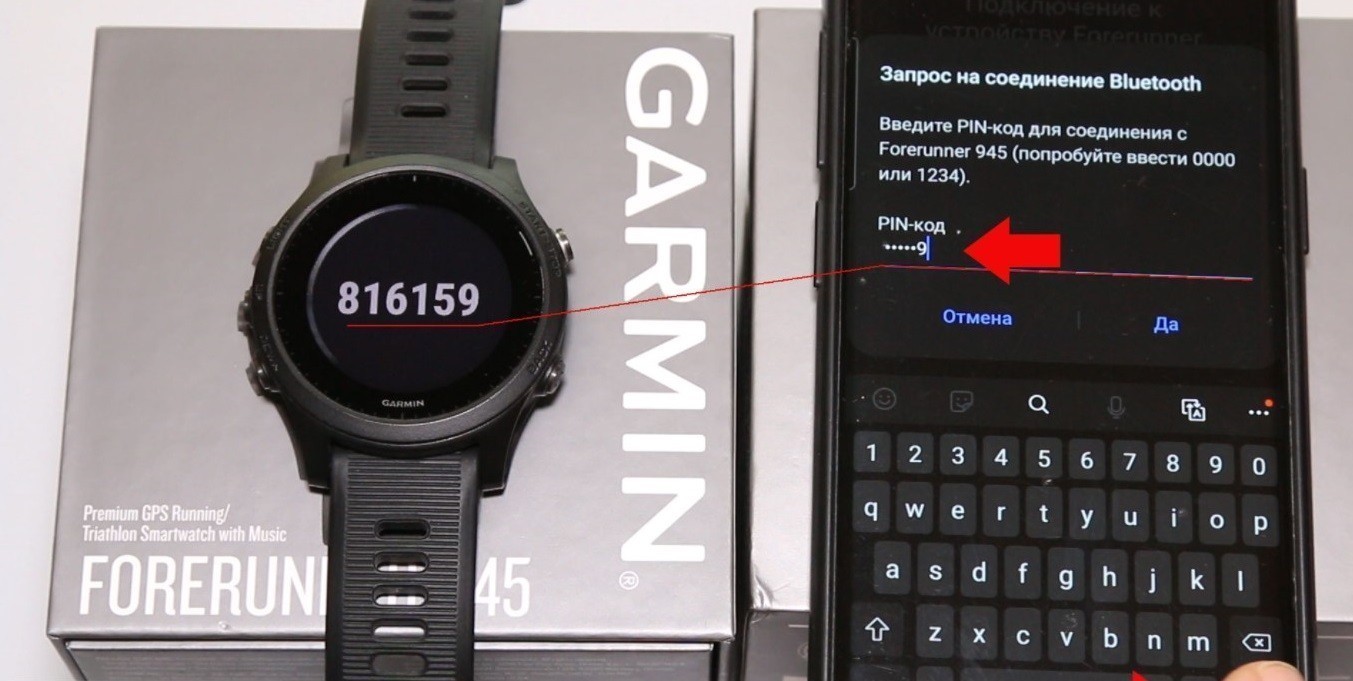
5. Выбрать смартфон как основное устройство для синхронизации.
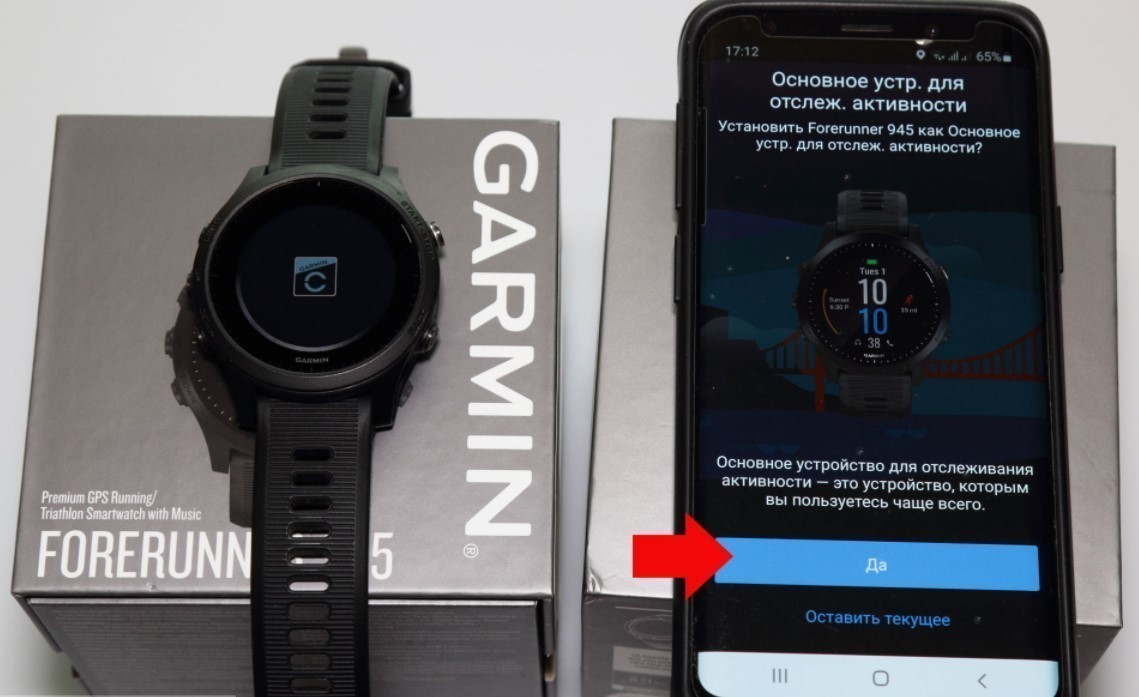
6. Настроить такие параметры как уведомления и учетную запись TrueUp.
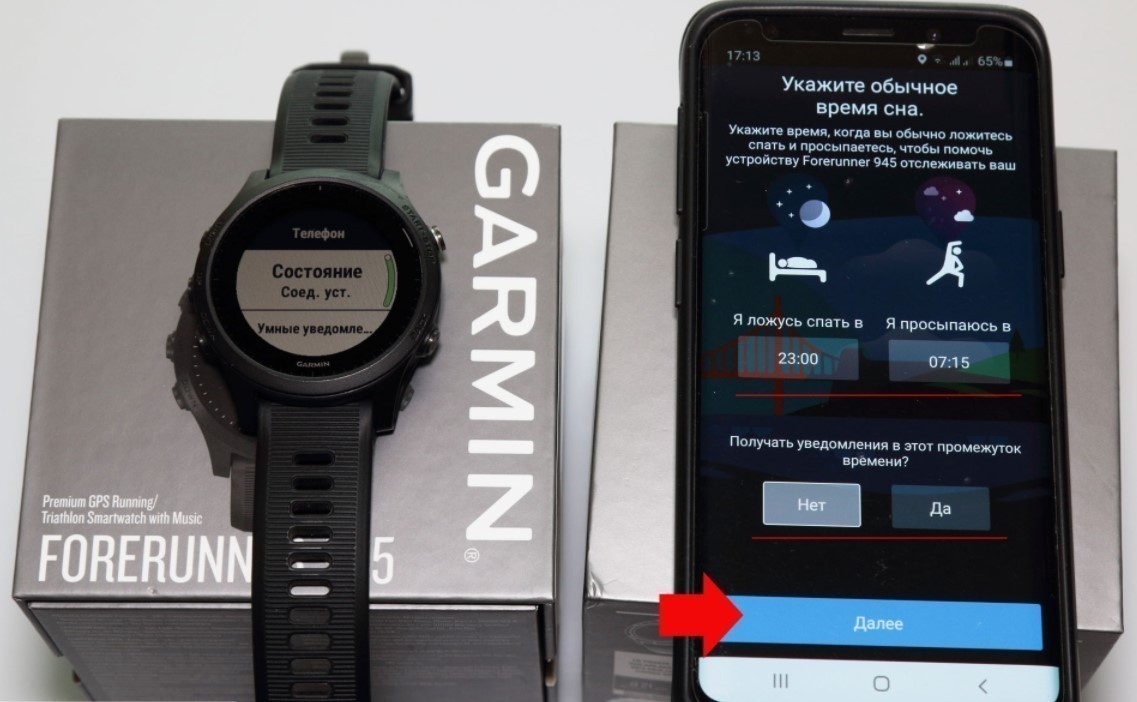
После этого можно включить синхронизацию.
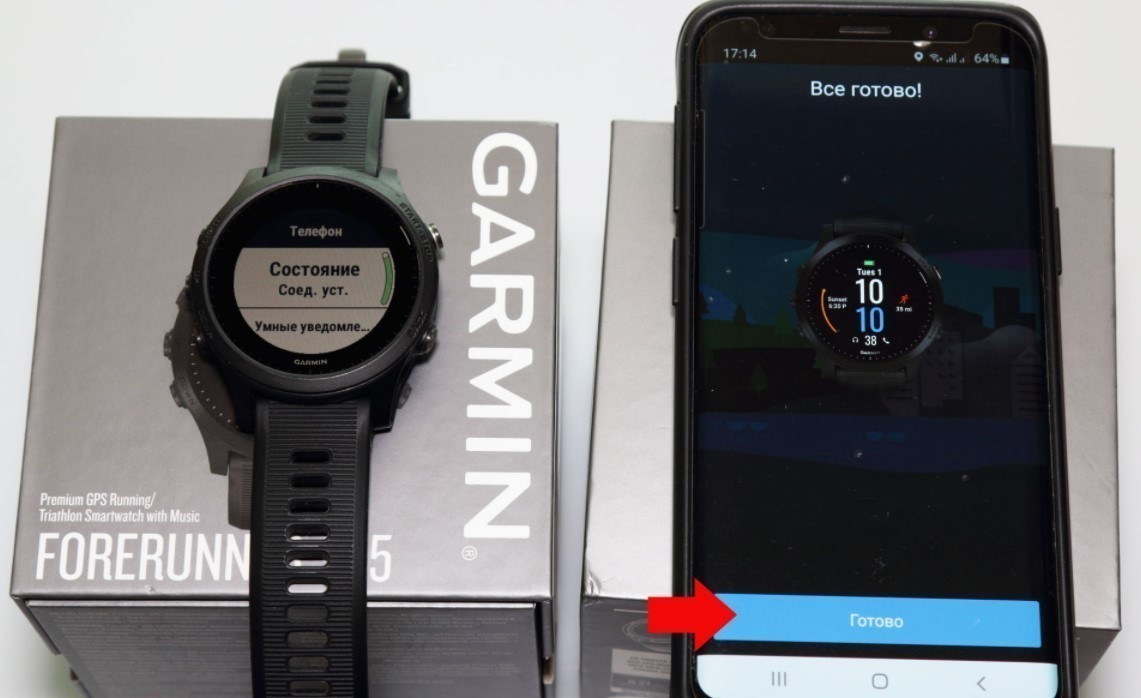
Как зарегистрироваться в сервисе Garmin Connect
Регистрация на сайте Garmin Connect нужна для сохранения и последующего отслеживания всех тренировок, походов и прочей активности. Эти облачные данные останутся даже при смене часов или смартфона. Также сервис проводит анализ состояния здоровья на основании изменения пульса, затрат калорий, времени сна и т.д.
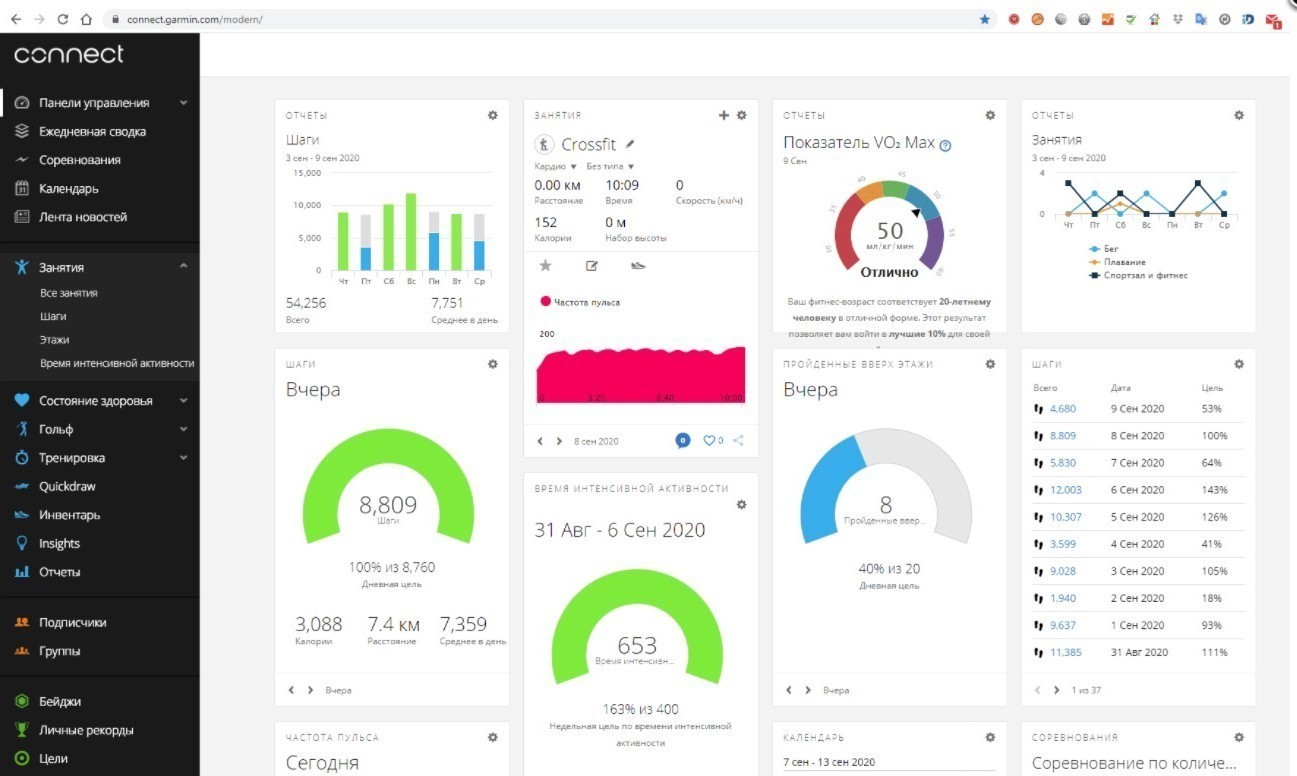
На самом сайте в верхнем левом углу нажимаем кнопку «Вход», далее выбираем «Создать учетную запись» и заполняем форму для регистрации.
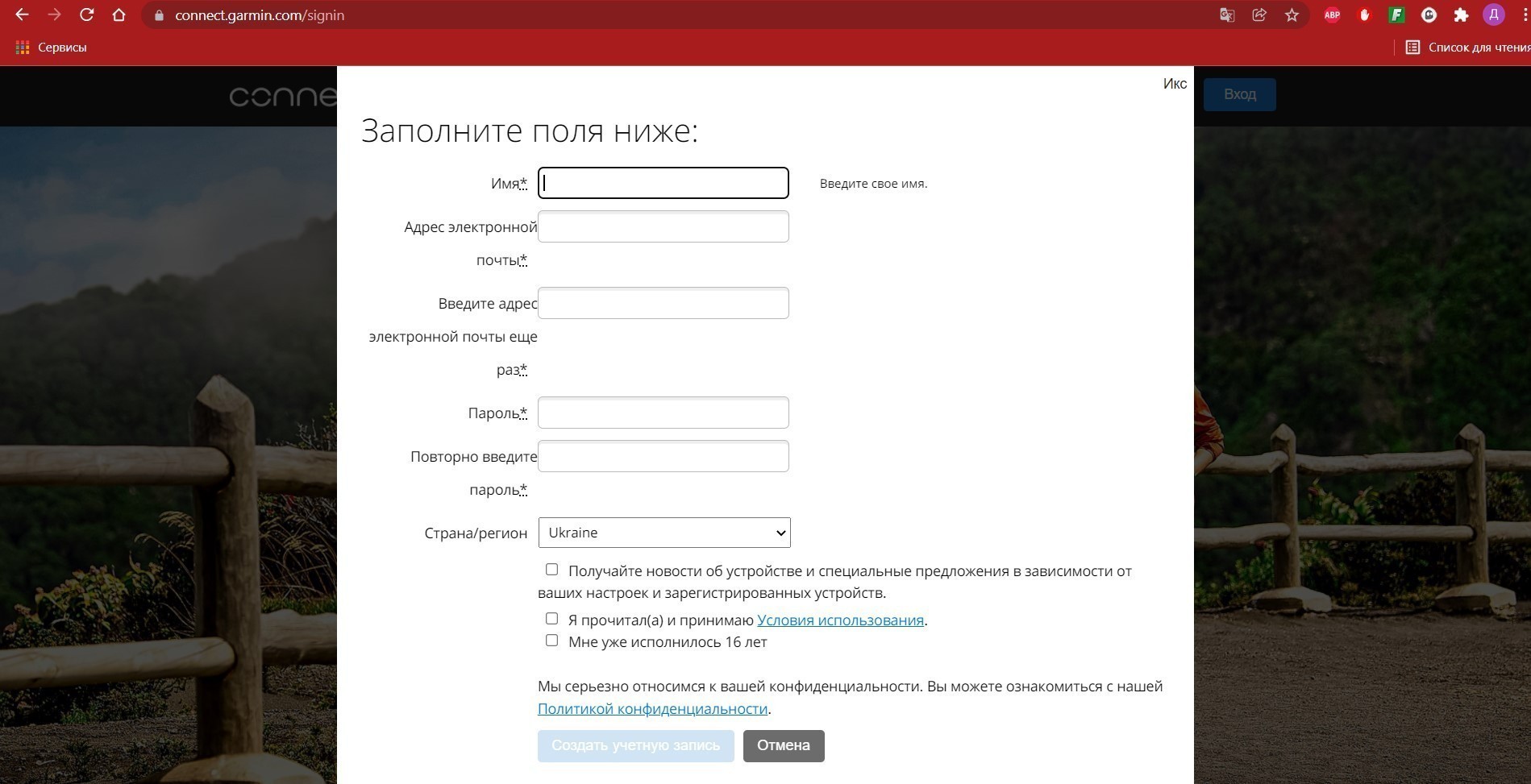
Синхронизация часов Garmin с ПК
Для этого понадобится кабель USB и программа Garmin Express.
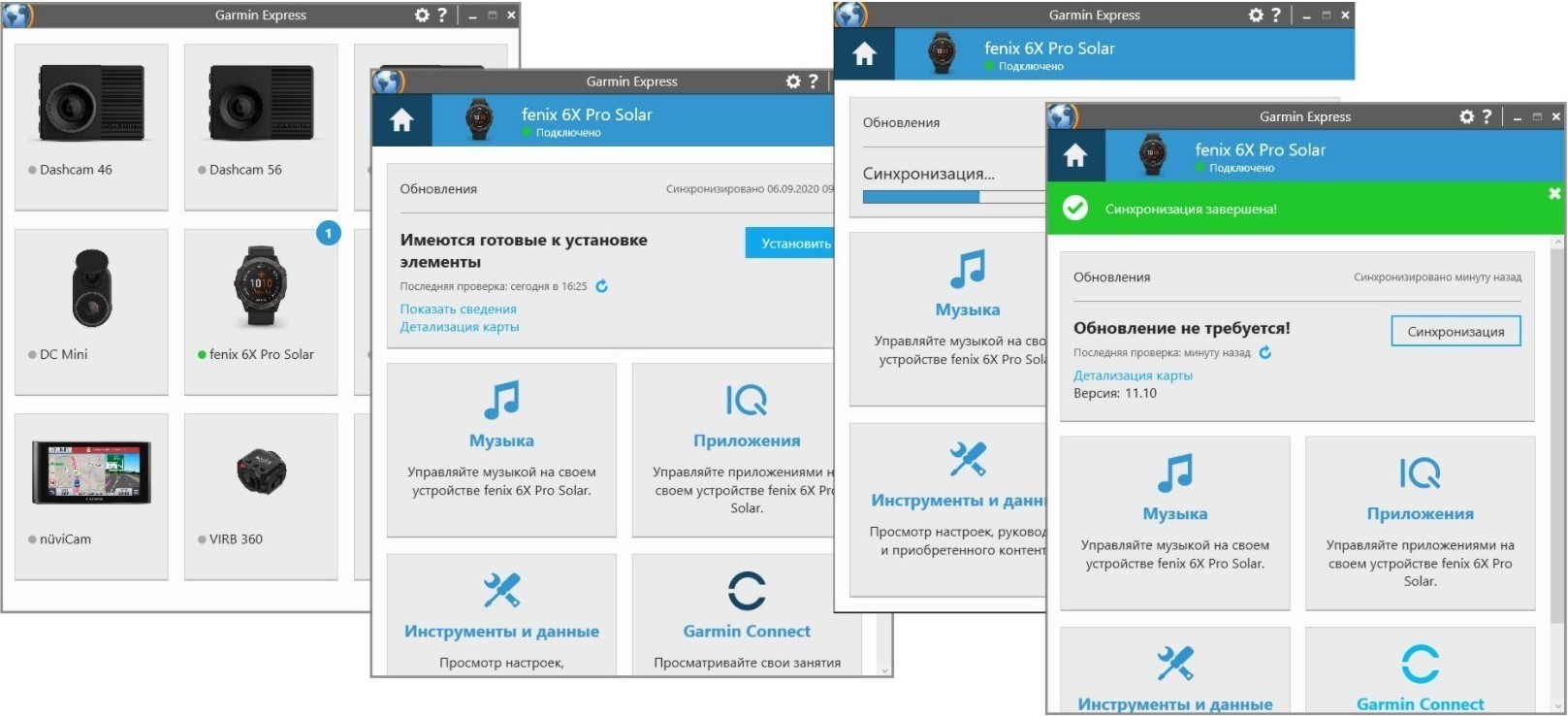
Кабель ускорит загрузку и обновление уже имеющихся карт и позволит добавить дополнительные — например, OpenStreetMap.
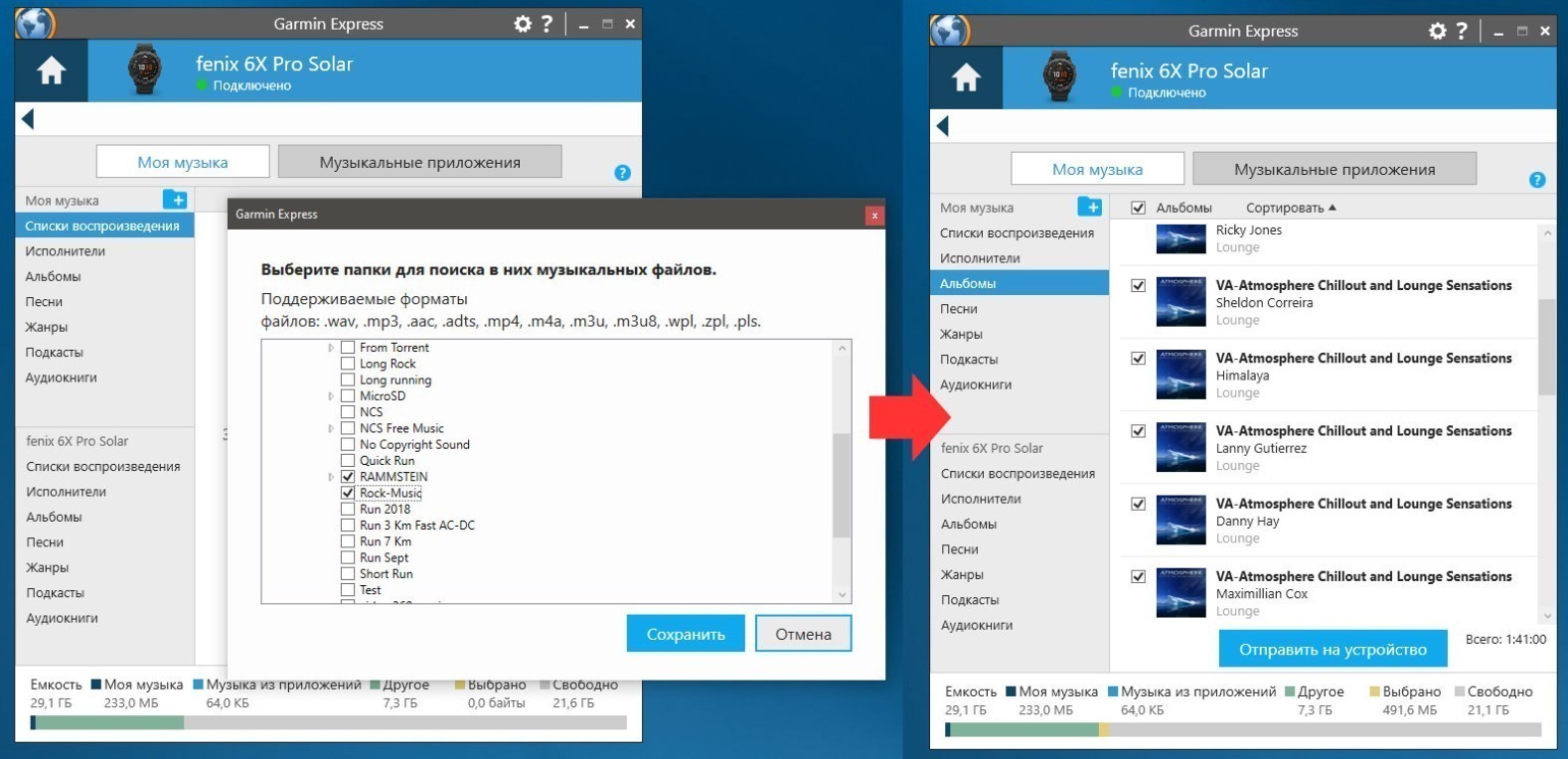
Еще с помощью ПК можно добавить музыкальные треки для воспроизведения через наушники или портативную колонку. Для этого нужно подключить беспроводные наушники по Bluetooth к часам Garmin по схеме: «Настройки» → «Датчики и аксессуары» → «Добавить» → «Наушники».
Подключение выносных датчиков
Конечно, часы Garmin уже оборудованы оптическими датчиками HR для измерения пульса. Но специфика работы такова, что они больше подходят для тренировок с небольшой интенсивностью, когда сердце бьется в одном темпе без скачков нагрузки.

Когда происходит резкое увеличение нагрузки, то быстро распознать изменения пульса оптический датчик не способен в силу своего принципа работы, а не неисправности. Поэтому для серьезных занятий спортом есть смысл приобрести выносные датчики, такие как Garmin HRM PRO или Garmin HRM-Run.

Алгоритм подключения очень прост: «Настройки» → «Датчики и аксессуары» → «Добавить» и затем выбрать необходимый датчик. Для облегчения ориентации во всех элементах их можно переименовать при сопряжении.
Как обновить версию прошивки?
Рекомендуется сразу обновить версию прошивки часов, ведь с момента выпуска до приобретения может пройти немало времени.

Узнать версию последней прошивки можно на официальном сайте. Там необходимо указать модель ваших часов Garmin. После чего вы увидите в заглавии темы номер актуальной версии прошивки.
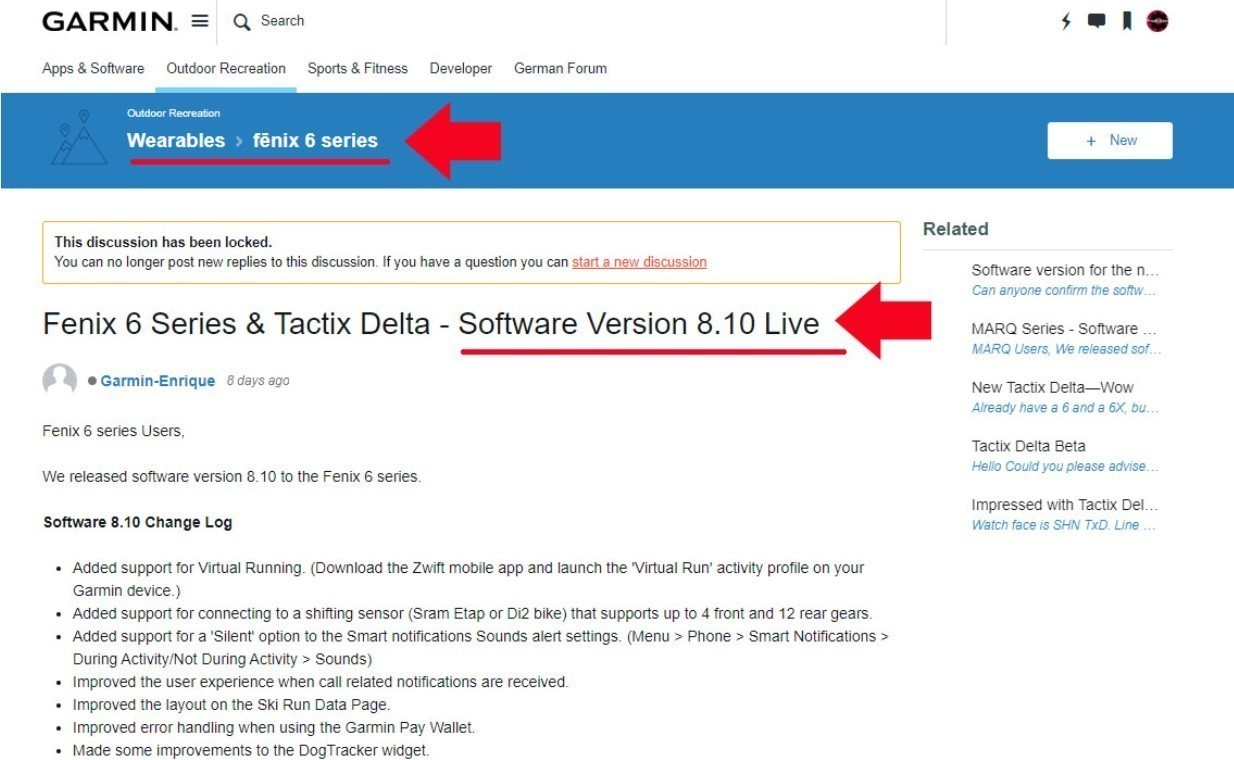
Затем сравните это с текущей версией на ваших часах по такому пути: «Настройки» → «Система» → «Об устройстве».

Само обновление происходит либо через программу Garmin Express на ПК в соответствующем окне, либо через беспроводное подключение Wi-Fi и Bluetooth. Но с помощью ПК это займет меньше времени.
Использование горячих кнопок
Допустим, вы хотите, чтобы секундомер включался продолжительным нажатием всего одной кнопки. Тогда нужно сделать следующие шаги: «Настройки» → «Система» → «Горячие клавиши» → выбрать кнопку, которая станет горячей → выбрать функцию, которую нужно привязать в кнопке.

Установка дополнительных циферблатов и приложений
Для часов Garmin предусмотрен сайт Connect IQ — бесплатный каталог циферблатов, виджетов и приложений. Но стоит помнить, что сторонние данные составляются энтузиастами, поэтому они не всегда до конца оптимизированы и могут, к примеру, увеличивать расход батареи. При выборе дополнительных функций обращайте внимание на рейтинг, совместимость и отзывы о приложении.
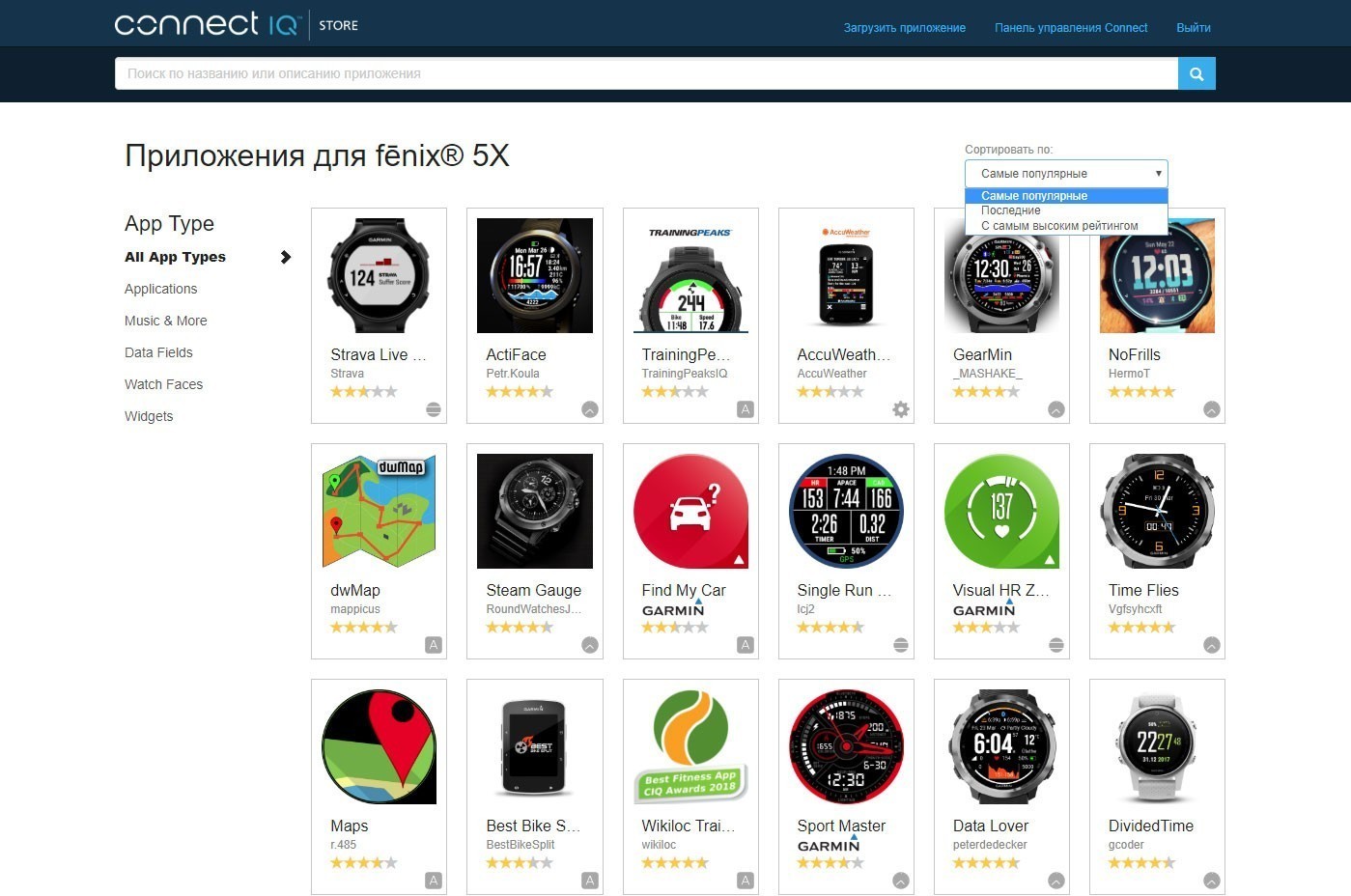
Чтобы установить дополнительный циферблат в свои часы, нужно выполнить такие шаги (предварительно подключив гаджет к ПК USB-кабелем):
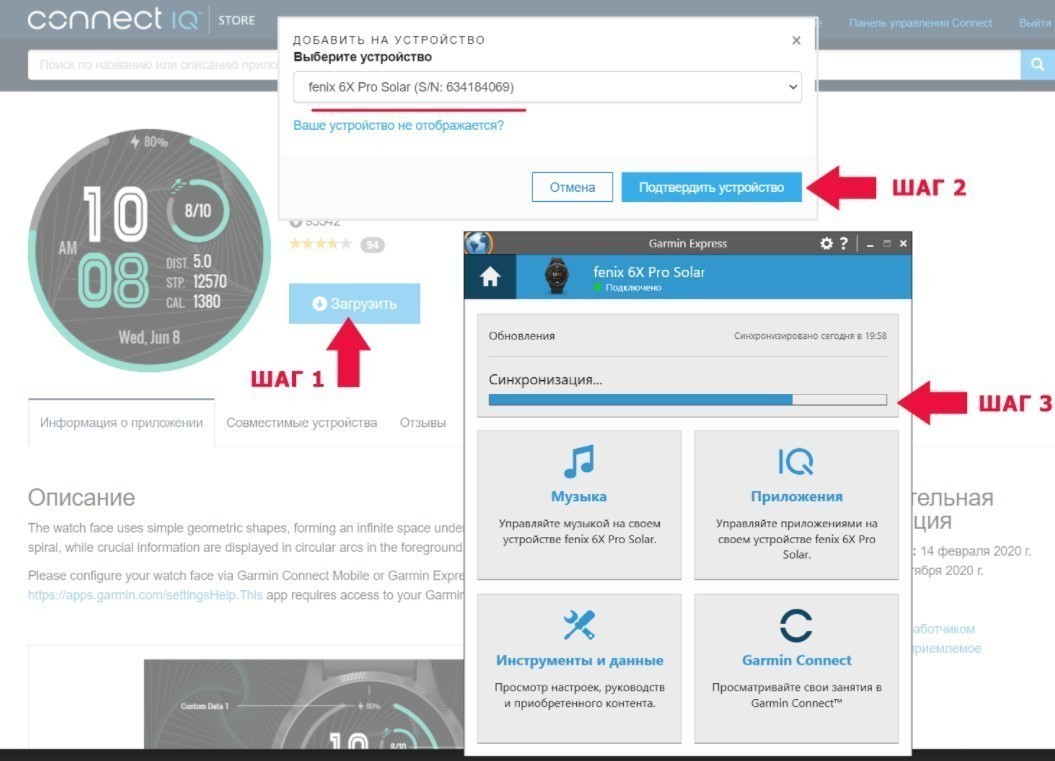
1. Выбрать понравившийся циферблат в каталоге.
2. Загрузить его.
3. Дождаться синхронизации.
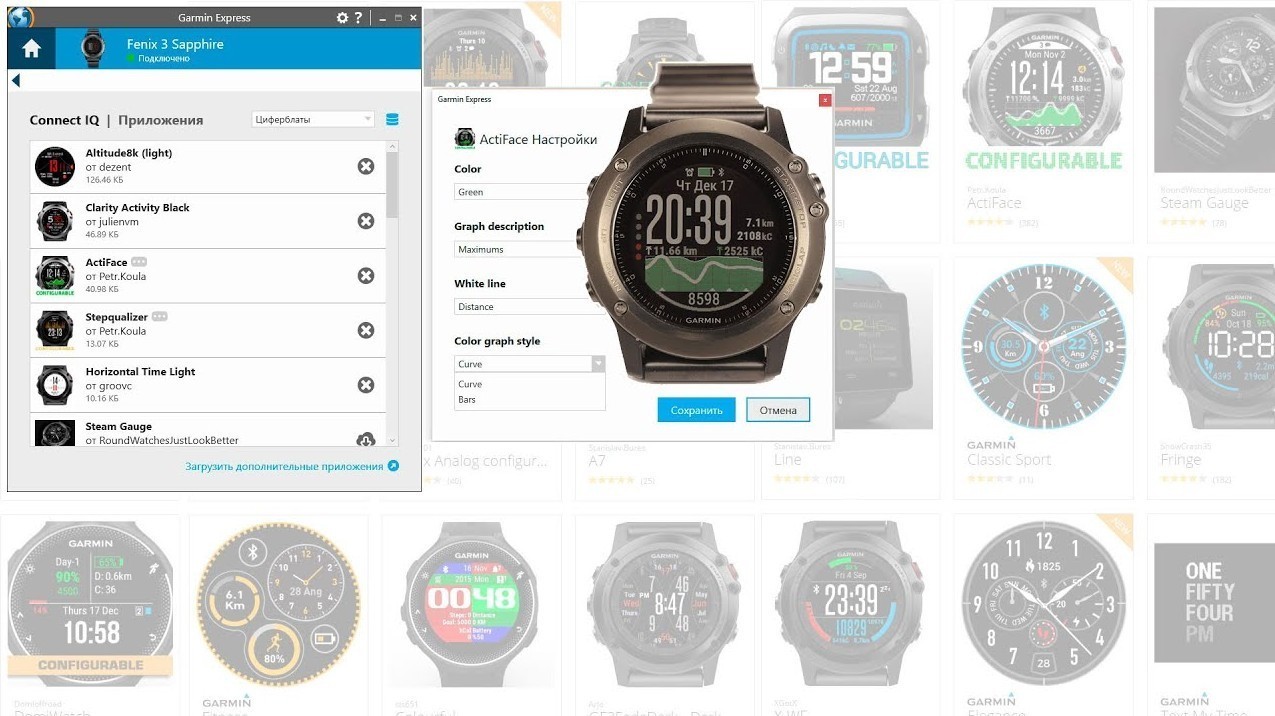
Установка сторонних виджетов и приложений проходит по той же системе.
Установка бесконтактной оплаты Garmin Pay
Большинство современных моделей часов Garmin — например, Forerunner 745, Fenix 6 Pro Solar Edition и MARQ Driver — имеют модуль NFC и могут использоваться для бесконтактной оплаты. Для начала нужно убедиться, что ваш банк поддерживает такой вид оплаты, найдя его на официальном сайте Garmin и установив сопряжение часов с программой Garmin Connect на смартфоне с подключением к интернету.

Далее необходимо выполнить такие шаги:
1. Зайти в меню Garmin Connect и выбрать часы для оплаты.
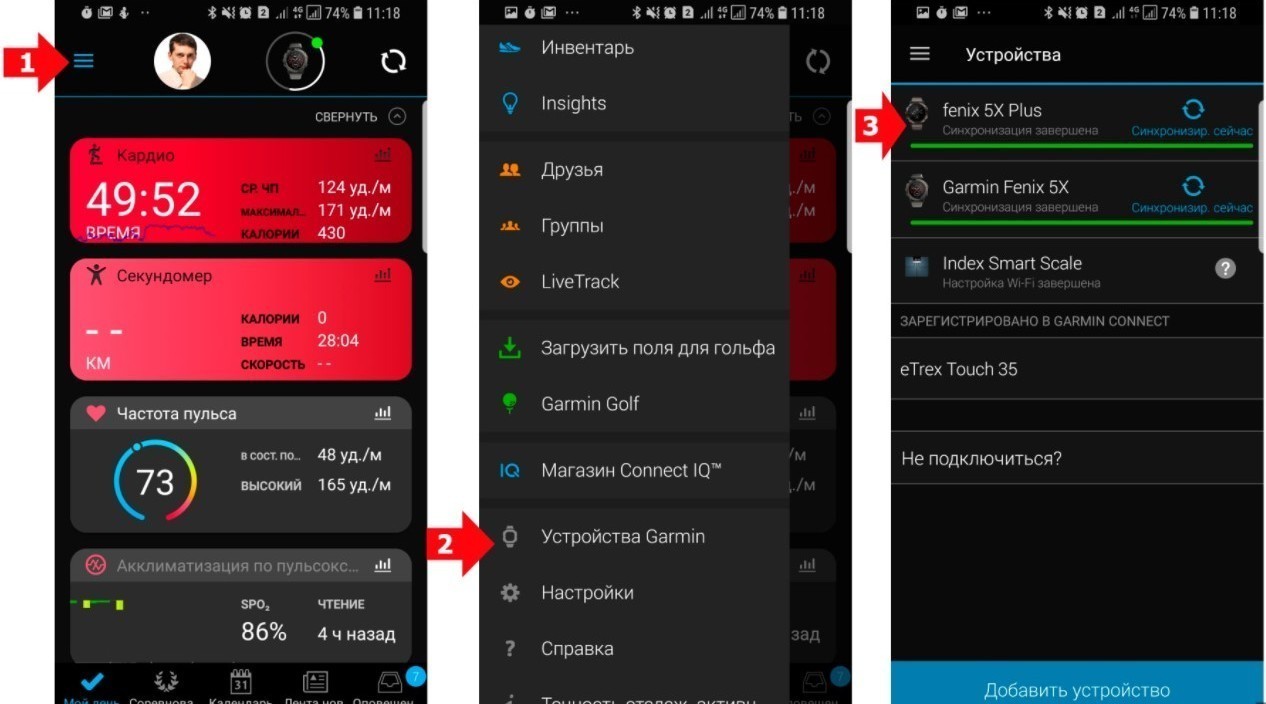
2. В новом окне нажать Garmin Pay и создать кошелек с данными вашей банковской карты.
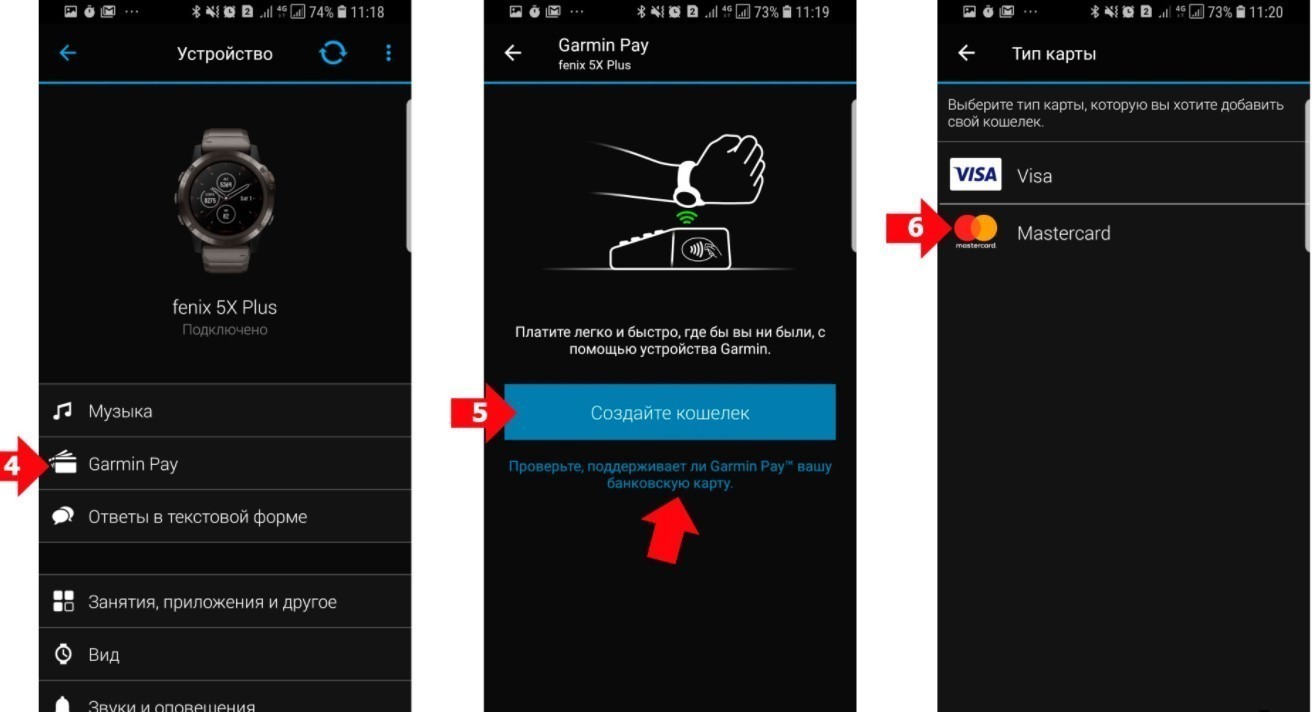
3. Принять соглашение пользователя и указать платежные реквизиты.
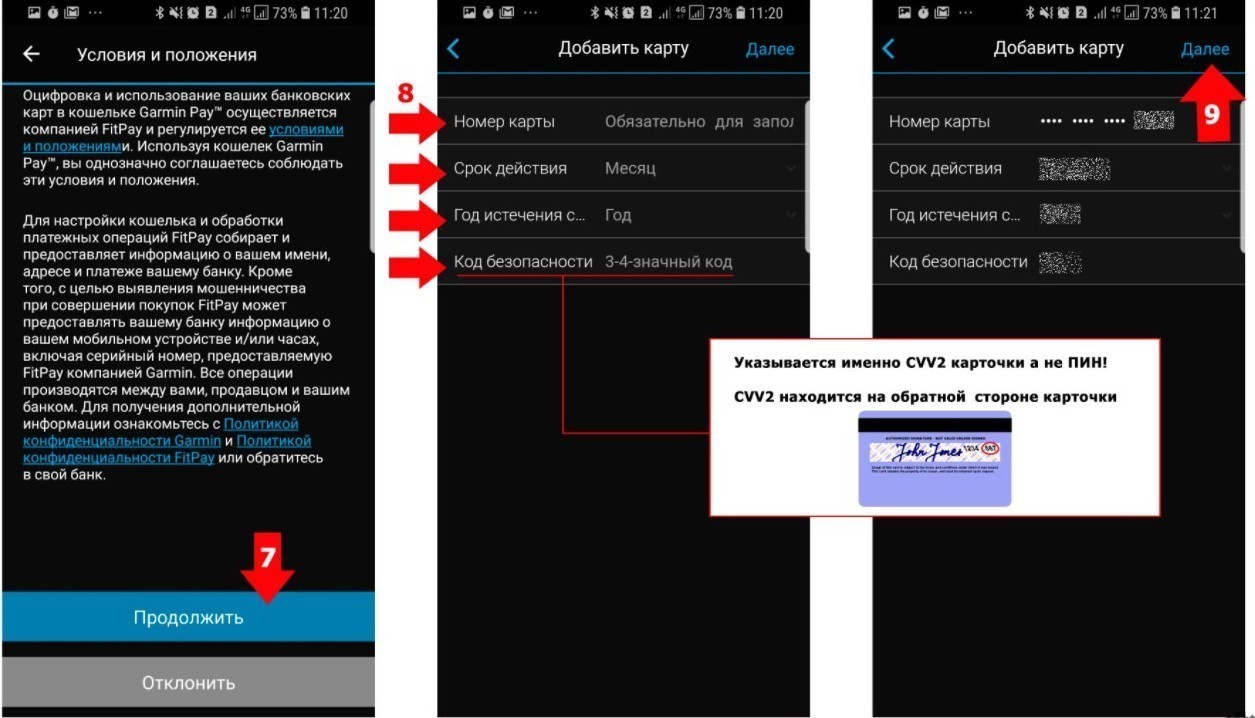
4. Пройти проверку личности.
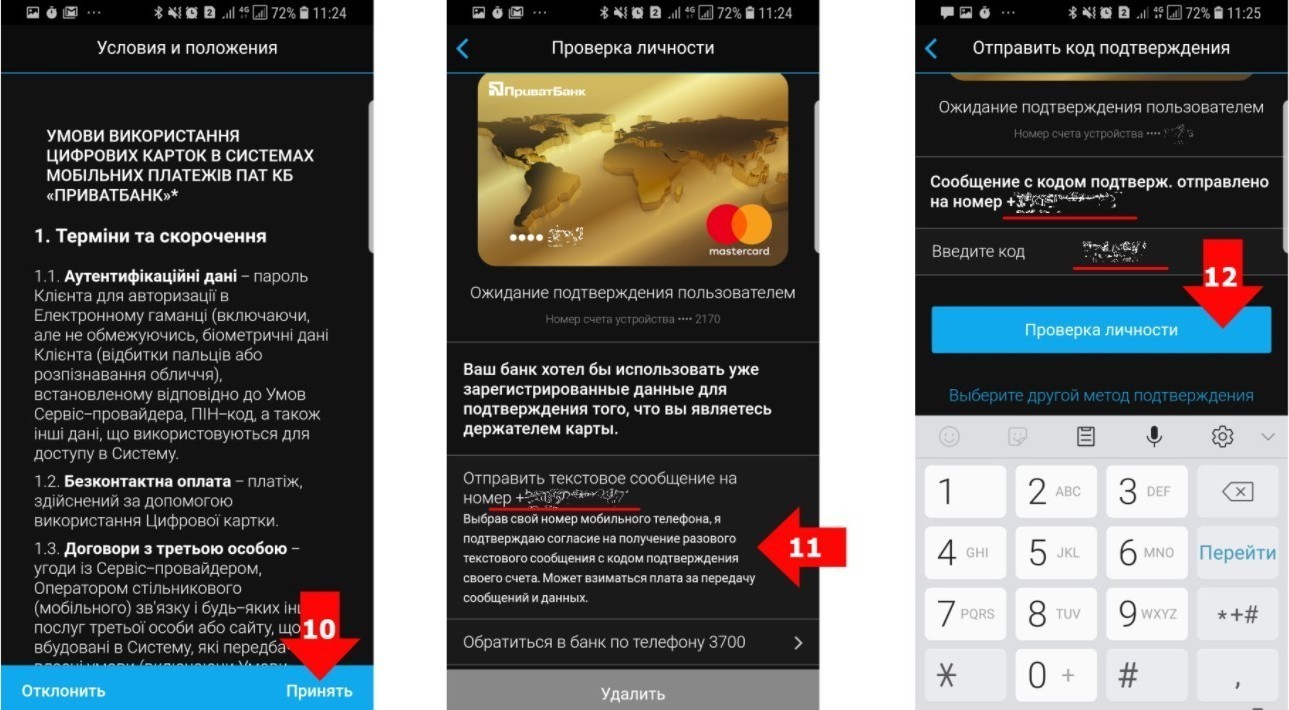
Чтобы расплатиться, достаточно зайти в меню часов и выбрать значок кошелька, а затем выбрать карту для списания средств.
Вывод
Как видно, настройка часов Garmin довольно проста и интуитивно понятна. Советы из этой статьи помогут владельцам практически всех моделей с кнопками — например, Finix, Instinct или Forerunner. Так что долгого вам пользования и отличных тренировок!
Изменено: Вт, 24 Янв, 2023 на 12:35 PM
Инструкции на русском языке для навигаторов Garmin представлены в таблице. Выберите название вашего устройства и скачайте инструкцию.
| Descent | https://garmin.ru/upload/download/manuals/Descent_OM_RU-RU.pdf | [3.84 Mb] |
| Descent Mk2 | https://www.garmin.ru/upload/download/manuals/Descent_Mk2_OM_RU-RU.pdf | [4.9 Mb] |
| Epix | https://garmin.ru/upload/download/manuals/epix.pdf | [5.17 Mb] |
| Enduro | https://garmin.ru/upload/download/manuals/Enduro_OM_RU-RU.pdf | [3.7 Mb] |
| Enduro 2 | https://www.garmin.ru/upload/download/manuals/Enduro_2_OM_RU-RU.pdf | [6.5 Mb] |
| Fenix | https://garmin.ru/upload/download/manuals/fenix.pdf | [1.75 Mb] |
| Fenix 2 | https://garmin.ru/upload/download/manuals/fenix2.pdf | [5.21 Mb] |
| Fenix 3 | https://garmin.ru/upload/download/manuals/fenix3_OM_RU.pdf | [3.23 Mb] |
| Fenix 5 | https://garmin.ru/upload/download/manuals/fenix5_OM_RU.pdf | [2.95 Mb] |
| Fenix 5x | https://garmin.ru/upload/download/manuals/fenix5x_OM_RU_01.pdf | [2.97 Mb] |
| Fenix 6 | https://www.garmin.ru/upload/download/manuals/fenix_6_6S_Sport_OM_RU-RU.pdf | [3.2 Mb] |
| Fenix 6x | https://www.garmin.ru/upload/download/manuals/fenix_6_6S_6X_Pro_OM_RU-RU.pdf | [3.6 Mb] |
| fenix 7 | https://www.garmin.ru/upload/download/manuals/fenix_7_Series_OM_RU-RU.pdf | [5.5 Mb] |
| Fenix 2 | https://garmin.ru/upload/download/manuals/fenix_2_OM_RU.pdf | [5.21 Mb] |
| Fenix 2 быстрый старт | https://garmin.ru/upload/download/manuals/fenix_2_QSM_RU.pdf | [1.21 Mb] |
| Fenix 5 Plus серия | https://garmin.ru/upload/download/manuals/fenix_5_Plus_Series_OM_RU.pdf | [3.61 Mb] |
| Fenix Chronos | https://garmin.ru/upload/download/manuals/fenix_Chronos_OM_RU.pdf | [3.07 Mb] |
| Forerunner735XT | https://garmin.ru/upload/download/manuals/Forerunner735XT.pdf | [5.83 Mb] |
| Forerunner 10 | https://garmin.ru/upload/download/manuals/Forerunner_10.pdf | [0.94 Mb] |
| Forerunner 110 | https://garmin.ru/upload/download/manuals/Forerunner_110.pdf | [0.66 Mb] |
| Forerunner 15 | https://garmin.ru/upload/download/manuals/Forerunner_15.pdf | [1.63 Mb] |
| Forerunner 205 305 | https://garmin.ru/upload/download/manuals/Forerunner_205_305.pdf | [1.04 Mb] |
| Forerunner 210 | https://garmin.ru/upload/download/manuals/Forerunner_210_om.pdf | [0.86 Mb] |
| Forerunner 220 | https://garmin.ru/upload/download/manuals/forerunner_220_web.pdf | [0.57 Mb] |
| Forerunner 225 | https://garmin.ru/upload/download/manuals/Forerunner_225.pdf | [1.55 Mb] |
| Forerunner 245 | https://www.garmin.ru/upload/download/manuals/FORERUNNER_245.pdf | [1.4 Mb] |
| Forerunner 25 | https://garmin.ru/upload/download/manuals/Forerunner_25_ru_www.pdf | [0.55 Mb] |
| Forerunner 301 | https://garmin.ru/upload/download/manuals/Forerunner_301.pdf | [2.06 Mb] |
| Forerunner 310 XT | https://garmin.ru/upload/download/manuals/Forerunner_310_XT.pdf | [0.44 Mb] |
| Forerunner 45 | https://www.garmin.ru/upload/download/manuals/FORERUNNER_45.pdf | [0.9 Mb] |
| Forerunner 405 | https://garmin.ru/upload/download/manuals/Forerunner_405.pdf | [0.81 Mb] |
| Forerunner 410 | https://garmin.ru/upload/download/manuals/Forerunner_410_om.pdf | [1.07 Mb] |
| Forerunner 50 | https://garmin.ru/upload/download/manuals/Forerunner_50.pdf | [1.04 Mb] |
| Forerunner 60 | https://garmin.ru/upload/download/manuals/Forerunner_60.pdf | [1.3 Mb] |
| Forerunner 610 | https://garmin.ru/upload/download/manuals/Forerunner_610_OM_russ.pdf | [0.84 Mb] |
| Forerunner 620 | https://garmin.ru/upload/download/manuals/Forerunner_620_web.pdf | [0.66 Mb] |
| Forerunner 630 | https://garmin.ru/upload/download/manuals/Forerunner_630.pdf | [1.06 Mb] |
| Forerunner 645 | https://garmin.ru/upload/download/manuals/Forerunner_645_OM_RU.pdf | [3.05 Mb] |
| Forerunner 70 | https://garmin.ru/upload/download/manuals/Forerunner_70.pdf | [0.93 Mb] |
| Forerunner 910XT | https://garmin.ru/upload/download/manuals/Forerunner_910XT.pdf | [0.74 Mb] |
| Forerunner 920XT | https://garmin.ru/upload/download/manuals/Forerunner_920XT_OM_RU-RU.pdf | [8.81 Mb] |
| Forerunner 920XT быстрый старт | https://garmin.ru/upload/download/manuals/Forerunner_920XT_QSM_RU_RU.pdf | [4.38 Mb] |
| Forerunner 35 | https://garmin.ru/upload/download/manuals/FR35OM_RUS.pdf | [0.65 Mb] |
| Forerunner 935 | https://garmin.ru/upload/download/manuals/FR935.pdf | [12.14 Mb] |
| Forerunner 945 | https://www.garmin.ru/upload/download/manuals/FORERUNNER_945.pdf | [2.1 Mb] |
| Forerunnner 955 | https://www.garmin.ru/upload/download/manuals/forerunner_955.pdf | [0.4 Mb] |
| Forerunner 25 | https://garmin.ru/upload/download/manuals/FR_25_OM_rus.pdf | [0.36 Mb] |
| Forerunner 735XT | https://garmin.ru/upload/download/manuals/FR_735XT_OM_RUS.pdf | [2.14 Mb] |
| Forerunner 745 | https://www.garmin.ru/upload/download/manuals/Forerunner_745_rus.pdf | [1.2 Mb] |
| Forerunner 230 | https://garmin.ru/upload/download/manuals/Garmin_Forerunner_230_OM_rus.pdf | [0.76 Mb] |
| Forerunner 630 | https://garmin.ru/upload/download/manuals/Garmin_Forerunner_630_OM_rus.pdf | [0.5 Mb] |
| Index Scale весы | https://garmin.ru/upload/download/manuals/Index_Scale_RUS.pdf | [4.02 Mb] |
| Instinct | https://www.garmin.ru/upload/download/manuals/Instinct_OM_RU.pdf | [3.8 Mb] |
| MARQ Athlete | https://www.garmin.ru/upload/download/manuals/MARQ_Athlete_OM_RU-RU.pdf | [6.8 Mb] |
| MARQ Expedition | https://www.garmin.ru/upload/download/manuals/MARQ_Expedition_OM_RU-RU.pdf | [6.7 Mb] |
| MARQ Driver | https://www.garmin.ru/upload/download/manuals/MARQ_Driver_OM_RU-RU.pdf | [6.9 Mb] |
| MARQ Captain | https://www.garmin.ru/upload/download/manuals/MARQ_Captain_OM_RU-RU.pdf | [7.0 Mb] |
| MARQ Aviator | https://www.garmin.ru/upload/download/manuals/MARQ_Aviator_OM_RU-RU.pdf | [8.0 Mb] |
| Swim | https://garmin.ru/upload/download/manuals/Swim.pdf | [2.37 Mb] |
| tactix Delta | https://www.garmin.ru/upload/download/manuals/tactix_Delta_OM_RU-RU.pdf | [5.6 Mb] |
| tactix 7 | https://www.garmin.ru/upload/download/manuals/tactix_7_OM_RU-RU.pdf | [8.0 Mb] |
| Vivoactive | https://garmin.ru/upload/download/manuals/vivoactive.pdf | [3.08 Mb] |
| Vivoactive 3 Music | https://garmin.ru/upload/download/manuals/Vivoactive_3_Music_OM_RU.pdf | [2.74 Mb] |
| Vivoactive 3 | https://garmin.ru/upload/download/manuals/vivoactive_3_OM_RU.pdf | [2.33 Mb] |
| Vivoactive 4 | https://www.garmin.ru/upload/download/manuals/Vivoactive_4_4S_OM_RU-RU.pdf | [2.8 Mb] |
| Vivoactive HR | https://garmin.ru/upload/download/manuals/vivoactiveHR_OM_RU.pdf | [2.4 Mb] |
| Vivofit | https://garmin.ru/upload/download/manuals/vivofit.pdf | [0.46 Mb] |
| Vivofit 2 | https://garmin.ru/upload/download/manuals/vivofit2.pdf | [10.23 Mb] |
| Vivofit 3 | https://garmin.ru/upload/download/manuals/vivofit3.pdf | [0.72 Mb] |
| Vivofit 4 | https://garmin.ru/upload/download/manuals/vivofit_4_OM_RU.pdf | [5.1 Mb] |
| Vivofit | https://garmin.ru/upload/download/manuals/vivofit_rus.pdf | [5.16 Mb] |
| Vivofit JR | https://garmin.ru/upload/download/manuals/vivofitJR_OM_RU.pdf | [1.8 Mb] |
| Vivomove HR | https://garmin.ru/upload/download/manuals/vivomoveHR_OM_RU.pdf | [1.84 Mb] |
| Vivosmart 3 | https://garmin.ru/upload/download/manuals/vivosmart3_OM_RU.pdf | [1.63 Mb] |
| Vivosmart 4 | https://www.garmin.ru/upload/download/manuals/vivosmart_4_OM_RU.pdf | [3.0 Mb] |
| Vivosmart HR | https://garmin.ru/upload/download/manuals/vivosmart_HR_OM_RU.pdf | [1.97 Mb] |
| Vivosmart | https://garmin.ru/upload/download/manuals/vivosmart_OM_RU_RU.pdf | [1.4 Mb] |
| Vivosport | https://garmin.ru/upload/download/manuals/vivosport_OM_RU.pdf | [1.74 Mb] |
Была ли эта статья полезной?
Да
Нет
Отправить отзыв
Извините, что не удалось помочь. У вас есть идеи, что можно улучшить в этой статье?

FORERUNNER® 945
РУКОВОДСТВО ПОЛЬЗОВАТЕЛЯ
© 2019 г. Garmin Ltd. или подразделения
Все права защищены. В соответствии с законом о защите авторских прав никакая часть
данного руководства не может быть копирована без письменного разрешения компании
Garmin. Компания Garmin оставляет за собой право на изменение или улучшение
своих продуктов и на внесение изменений в содержимое данного руководства без
обязательного информирования любых лиц или организаций о подобных изменениях или
улучшениях. Сведения о текущих обновлениях, а также вспомогательную информацию
об использовании и эксплуатации данного продукта вы можете найти на сайте www.
garmin.com.
Garmin®, логотип Garmin, ANT+®, Auto Lap®, Auto Pause®, Edge®, Forerunner®, TracBack®,
VIRB® и Virtual Partner® являются торговыми марками компании Garmin Ltd. или ее
подразделений, зарегистрированными в США и других странах. Body BatteryTM, Connect
IQTM, Garmin ConnectTM, Garmin ExpressTM, Garmin Move IQTM, HRM-RunTM, HRM-TriTM,
tempeTM, TrueUpTM, VariaTM и Varia VisionTM являются торговыми марками компании Garmin
Ltd. или ее подразделений. Эти торговые марки не могут быть использованы без явного
разрешения компании Garmin.
AndroidTM является торговой маркой Google, Inc. Apple®, iPhone®, iTunes® и Mac® являются
торговыми марками Apple Computer, Inc., зарегистрированными в США и других
странах. Торговая марка и логотипы Bluetooth® являются собственностью Bluetooth
SIG, Inc., и использование этой марки компанией Garmin осуществляется по лицензии.
Cooper Institute® и прочие торговые марки, связанные с данной организацией, являются
собственностью The Cooper Institute. Расширенный анализ показаний частоты пульса
(Advance heartbeat analytics) предоставлен Firstbeat. Программное обеспечение Spotify®
подчиняется действию лицензий для сторонних организаций: http://developer.spotify.
com/legal/third-party-licenses. Wi-Fi® является зарегистрированной торговой маркой Wi-Fi
Alliance Corporation. Windows® и Windows NT® являются зарегистрированными торговыми
марками Microsoft Corporation в США и других странах. Прочие торговые марки и торговые
названия являются собственностью соответствующих владельцев.
Данный продукт имеет сертификацию ANT+TM. Список совместимых продуктов и
приложений вы можете найти на сайте www.thisisant.com/directory.
2 FORERUNNER® 945 / РУКОВОДСТВО ПОЛЬЗОВАТЕЛЯ

Введение
ВНИМАНИЕ
Правила безопасности и важную
информацию о приборе вы можете
найти в руководстве Important Safety and
Product Information (важная информация
о безопасности и продукте), вложенном в
коробку с устройством.
Перед тем, как начать заниматься спортом
или изменить программу тренировки,
обязательно проконсультируйтесь с
вашим врачом.
Нажмите для включения
устройства.
Нажмите для включения и выклю-
1
чения подсветки.
Нажмите и удерживайте в нажатом
LIGHT
положении для просмотра меню
(под-
управления.
светка)
Нажмите для запуска и остановки
таймера занятия.
2
Нажмите для выбора опции или
сброса сообщения.
START
STOP
(старт/
стоп)
Нажмите для возврата на предыдущий экран.
3
Нажмите для записи круга во
время занятия.
BACK
(назад)
Нажмите для прокрутки виджетов,
экранов данных, опций и настроек.
4
Нажмите и удерживайте в нажатом
положении для управления прослу-
DOWN
шиванием музыки
(вниз)
Нажмите для прокрутки виджетов,
экранов данных, опций и настроек.
5
Нажмите и удерживайте в нажатом
положении для просмотра меню.
UP
(вверх)
Состояние GPS и значки состояния
Кольцо состояния GPS и значки
отображаются поверх каждого экрана
данных. Во время занятий на открытом
воздухе кольцо состояния становится
зеленым, когда GPS-приемник готов к
работе. Мигающий значок означает, что
устройство находится в состоянии поиска
сигнала. Немигающий значок показывает,
что сигнал найден или датчик подключен.
FORERUNNER® 945 / РУКОВОДСТВО ПОЛЬЗОВАТЕЛЯ 3

Состояние GPS
Состояние батареи
Состояние подключения к
смартфону
Состояние технологии Wi-Fi
Состояние пульсометра
Состояние шагомера
Состояние датчика данных беговой
динамики
Состояние датчика скорости и
частоты вращения педалей
Состояние велосипедных фар
Состояние велосипедного радара
Состояние измерителя мощности
Состояние датчика tempe
Состояние камеры VIRB
®
Настройка часов
Для возможности использования всех
функций часов Forerunner выполните
следующее:
• Установите сопряжение смартфона
с приложением Garmin ConnectTM.
• Настройте функции безопасности.
• Настройте музыку.
• Настройте сети Wi-Fi.
• Настройте кошелек Garmin PayTM.
Занятия и приложения
Устройство может быть использовано
для занятий в закрытых помещениях и
на улице, для спортивных тренировок
и физкультуры. При запуске занятия
прибор отображает и записывает данные
с датчика. Вы можете сохранять занятия и
обмениваться ими с помощью сообщества
Garmin ConnectTM.
Кроме того, можно добавить на устройство
дополнительные приложения с занятиями Connect IQTM, используя веб-сайт
Connect IQ.
TM
®
4 FORERUNNER® 945 / РУКОВОДСТВО ПОЛЬЗОВАТЕЛЯ

Дополнительную информацию о слежении
за активностью и точностью данных см. на
сайте garmin.com/ataccuracy.
Начало пробежки
Первым спортивным занятием, записанным на устройстве, может быть пробежка,
поездка на велосипеде или другое занятие
на свежем воздухе. Перед началом
занятия вам может потребоваться
зарядить часы.
1. Нажмите кнопку START и выберите
занятие.
2. Выйдите на улицу и дождитесь, пока
устройство найдет спутники.
3. Нажмите START для запуска таймера.
4. Начинайте пробежку.
5. После завершения пробежки нажмите
кнопку STOP для остановки таймера.
6. Выполните одно из следующих
действий:
• Выберите Resume (продолжить),
чтобы снова запустить таймер.
• Выберите Save (сохранить) для
сохранения пробежки и сброса тай-
FORERUNNER® 945 / РУКОВОДСТВО ПОЛЬЗОВАТЕЛЯ 5
мера. Можно выбрать пробежку для
просмотра итоговых данных.
• Выберите Resume Later (продол-
жить позже), чтобы приостановить
пробежку и продолжить запись позже.
• Выберите Lap (круг) для отметки
круга.
• Выберите Discard > Yes (удалить >
да) для удаления пробежки.
Начало занятия
При запуске занятия GPS-приемник
включается автоматически (если он
требуется). При наличии дополнительного
беспроводного датчика можно установить
его сопряжение с устройством Forerunner.
1. Нажмите кнопку START.
2. Выберите занятие.
ПРИМЕЧАНИЕ: Занятия, выбранные
в качестве любимых, будут показаны в
начале списка.
3. Выполните одно из следующих
действий:

• Выберите занятие из списка
любимых занятий.
• Выберите и затем выберите
занятие из расширенного списка
занятий.
4. Если для выбранного занятия требу-
ются сигналы GPS, выйдите на улицу и
найдите площадку с беспрепятственным
обзором неба.
5. Дождитесь, пока на экране не появится
GPS .
Устройство будет готово к началу занятия
после того, как оно определит вашу
частоту пульса, примет сигналы GPS (если
требуется) и подключится к беспроводным
датчикам (если требуется).
6. Нажмите START для запуска таймера
занятия.
Устройство не начнет запись данных
занятия до тех пор, пока не будет запущен
таймер.
ПРИМЕЧАНИЕ: Во время занятия можно
удерживать кнопку DOWN в нажатом положении для вызова значков для управления
прослушиванием музыки.
Советы по записи занятий
• Зарядите устройство перед
запуском занятия.
• Нажмите кнопку для записи
кругов.
• Нажмите UP или DOWN для
просмотра дополнительных страниц
данных.
6 FORERUNNER® 945 / РУКОВОДСТВО ПОЛЬЗОВАТЕЛЯ
Остановка занятия
1. Нажмите STOP.
2. Выполните одно из следующих
действий:
• Для продолжения занятия выберите Resume (продолжить).
• Для сохранения занятия и возврата в режим часов выберите Save
(сохранить) > Done (завершить).
• Для приостановки пробежки с
возможностью продолжить запись
данных позже выберите Resume
Later (продолжить позже).
• Для отметки круга выберите
Lap (круг).
• Для навигации к начальной точке
занятия вдоль вашего пути следования выберите Back to Start (назад к
старту) > TracBack.
ПРИМЕЧАНИЕ: Данная функция
доступна только для занятий с
использованием GPS-приемника.
• Для навигации к начальной точке
занятия по прямой выберите Back
to Start (назад к старту) > Route
(маршрут).
ПРИМЕЧАНИЕ: Данная функция
доступна только для занятий с
использованием GPS-приемника.
• Для удаления занятия и возврата
в режим часов выберите Discard
(удалить) > Yes (да).

ПРИМЕЧАНИЕ: После остановки
занятия устройство автоматически
сохранит его через 30 минут.
Создание пользовательского
занятия
1. Находясь на экране часов, выберите
START > Add (добавить).
2. Выполните одно из следующих
действий:
• Выберите Copy Activity (копировать
занятие) для создания пользовательского занятия на основе одного из
сохраненных занятий.
• Выберите Other (другое) для
создания нового пользовательского
занятия.
3. При необходимости выберите тип
занятия.
4. Выберите название или введите пользо-
вательское название.
При вводе повторного названия добавляется номер, например: Bike (2).
5. Выполните одно из следующих
действий:
• Выберите опцию для задания
настроек занятия. Например, можно
настроить экраны данных или автоматические функции.
• Выберите Done (завершить) для
сохранения и использования пользовательского занятия.
6. Выберите Yes (да) для добавления
занятия в список избранного.
FORERUNNER® 945 / РУКОВОДСТВО ПОЛЬЗОВАТЕЛЯ 7
Занятия в закрытых помещениях
Устройство Forerunner можно использовать для тренировок в закрытых помещениях, например, на беговой дорожке
или велотренажере. При тренировках в
закрытых помещениях GPS-приемник
выключается.
Во время бега или ходьбы в этом режиме
данные скорости, расстояния и частоты
шагов рассчитываются с помощью встроенного акселерометра. Этот акселерометр
выполняет автоматическую калибровку.
Точность показаний скорости, расстояния
и частоты шагов улучшится после нескольких пробежек или прогулок на улице с
включенным GPS-приемником.
СОВЕТ: Если во время занятия на беговой
дорожке пользователь держится руками за
поручни, точность показаний снижается.
Можно использовать дополнительный
шагомер для записи показаний темпа,
расстояния и частоты шагов.
Во время велотренировки с выключенным
GPS-приемником данные скорости и
расстояния будут недоступны, если не
используется дополнительный датчик,
который передает данные скорости и
расстояния на устройство (например,
датчик скорости или частоты вращения
педалей).
Калибровка расстояния для
занятий на беговой дорожке
Для повышения точности данных расстояния во время занятий на беговой дорожке
можно выполнить калибровку после того,
как вы пробежите не менее 1,5 км (1

мили). При использовании различных беговых дорожек можно вручную выполнять
калибровку расстояния на каждой беговой
дорожке или после каждой пробежки.
1. Начинайте занятие на беговой дорожке
и пробегите не менее 1,5 км (1 миля).
2. После завершения пробежки нажмите
кнопку STOP.
3. Выполните одно из следующих
действий:
• Для выполнения калибровки
расстояния на беговой дорожке в
первый раз выберите опцию Save
(сохранить).
• Для ручной калибровки расстояния
на беговой дорожке после первой
калибровки выберите Calibrate &
Save (калибровать и сохранить) >
Yes (да).
4. Считайте показания расстояния на
дисплее беговой дорожки и введите это
значение в устройство.
Занятия на открытом воздухе
Устройство Forerunner поставляется с
предзагруженными приложениями для
занятий на открытом воздухе (например,
бег или велоспорт). Во время занятий на
открытом воздухе GPS-приемник включен.
Можно добавлять приложения, используя
занятия по умолчанию (например, ходьба
или гребля). Кроме того, можно добавлять
на устройство пользовательские спортивные приложения.
8 FORERUNNER® 945 / РУКОВОДСТВО ПОЛЬЗОВАТЕЛЯ
Мультиспортивные занятия
Любители триатлона, дуатлона и подобных видов спорта могут использовать
мультиспортивные занятия, например,
«Триатлон» или «Плавание-бег». Во
время мультиспортивного занятия
можно переходить от одного вида спорта
к другому, продолжая просматривать
общее время и расстояние. Например,
вы можете переключиться с велоспорта
и бег, и на экране устройства во время
всего мультиспортивного занятия будет
отображаться общее время и расстояние
для велоспорта и бега.
Для стандартного триатлона можно
настроить собственное мультиспортивное
занятие или использовать занятие по
умолчанию «Триатлон».
Триатлон
Для занятий триатлоном можно
использовать предустановленное занятие
«Триатлон» для возможности быстрого
переключения с одного вида спорта на
другой, для сохранения времени каждого
этапа и сохранения занятия в целом.
1. Выберите START > Triathlon (триатлон).
2. Нажмите кнопку START для запуска
таймера.
3. Нажмите кнопку в начале и конце
каждого перехода к следующему этапу.
С помощью настроек занятия «Триатлон»
можно включить или отключить функцию
перехода.
4. После завершения занятия выберите
STOP > Save (сохранить).

Создание мультиспортивного
занятия
1. Находясь на экране часов, выберите
START > Add (добавить) > Multisport
(мультиспорт).
2. Выберите тип мультиспортивного заня-
тия или введите собственное название.
При вводе повторного названия добавляется номер, например: Triathlon (2).
3. Выберите два или более занятий.
4. Выполните одно из следующих
действий:
• Выберите опцию для задания
определенных настроек занятия.
Например, можно определить, будет
ли занятие включать переходы.
• Выберите Done (завершить) для
сохранения и использования мультиспортивного занятия.
5. Выберите Yes (да) для добавления
занятия к списку избранного.
Советы по тренировкам триатлонистов или использованию
мультиспортивных занятий
• Нажмите кнопку START для начала
первого занятия.
• Нажмите для перехода к
следующему занятию.
Если переходы включены, то время
переходов будет записываться отдельно от времени занятий.
FORERUNNER® 945 / РУКОВОДСТВО ПОЛЬЗОВАТЕЛЯ 9
• При необходимости нажмите
для начала следующего занятия.
• Используйте кнопку UP или DOWN
для просмотра дополнительных
страниц данных.
Плавание
ПРЕДУПРЕЖДЕНИЕ
Устройство предназначено для плавания
на поверхности. Подводные погружения с
часами могут привести к поломке прибора
и аннулированию гарантии.
ПРИМЕЧАНИЕ: Устройство совместимо с
аксессуарами HRM-TriTM и HRM-SwimTM.
Терминология режима плавания
Длина (length): Однократное проплыва-
ние бассейна.
Интервал (interval): Одна или несколько
длин бассейна, которые проплыл пользователь. Новый интервал начинается после
периода отдыха.
Гребок (stroke): Засчитывается каждый
раз, когда рука с устройством завершает
полный цикл.
Баллы swolf: Представляют собой сумму
времени, которое вы затрачиваете на
преодоление одной длины бассейна, и
количество гребков, которое вы выполнили на этой же дистанции. Например, 30
секунд плюс 15 гребков дают 45 баллов
swolf. Как и в гольфе, чем баллы swolf
ниже, тем лучше.

Типы гребков
Идентификация типов гребков возможна
только в режиме плавания в бассейне. Тип
гребков определяется в конце дорожки
бассейна. Вы можете просмотреть типы
гребков в архиве интервалов. Также
можно выбрать тип гребков в качестве
настраиваемого поля данных.
Free Свободный стиль
Back Плавание на спине
Breast Брасс
Fly Баттерфляй
Mixed Более одного типа гребков на
интервале
Drill Используется для записи упражнений
Советы по занятиям плаванием
Перед началом занятия «Плавание в бассейне» следуйте экранным инструкциям
по выбору размера бассейна или введите
свое значение.
Когда вы в следующий раз запустите занятие «Плавание в бассейне», устройство
будет использовать этот размер бассейна.
Для изменения размера бассейна удерживайте кнопку , выберите настройки
занятия и затем выберите “Pool Size”
(размер бассейна).
Нажмите кнопку для записи периода
отдыха во время плавания в бассейне.
Устройство автоматически записывает
интервалы и длины во время плавания
в бассейне.
Нажмите кнопку для записи интервала
во время плавания в открытых водоемах.
Периоды отдыха во время
плавания в бассейне
По умолчанию на экране отдыха
показано два таймера отдыха. Кроме того,
отображается время и расстояние для
последнего завершенного интервала.
ПРИМЕЧАНИЕ: Во время отдыха данные
плавания не записываются.
1. Во время занятия плаванием нажмите
кнопку для начала периода отдыха.
Изображение на экране изменится –
белый текст на черном фоне. Появится
экран отдыха.
2. Во время отдыха нажмите кнопку UP
или DOWN для просмотра других экранов
данных (необязательно).
3. Нажмите кнопку и продолжайте
плавание.
4. Повторяйте эту процедуру для дополни-
тельных интервалов отдыха.
Тренировка с журналом
упражнений
Функция журнала упражнений доступна
только для плавания в бассейне. Вы може-
10 FORERUNNER® 945 / РУКОВОДСТВО ПОЛЬЗОВАТЕЛЯ

те использовать эту функцию для ручной
записи различных упражнений — работы
ногами, плавания с одной рукой и прочих
типов плавания, не относящихся к одному
из четырех основных стилей.
1. Во время занятия плаванием нажмите
кнопку UP или DOWN для просмотра
экрана журнала упражнений.
2. Нажмите кнопку для запуска таймера
упражнений.
3. После завершения интервала упражне-
ний нажмите кнопку .
Таймер упражнений остановится, но
таймер занятия продолжит работать для
записи всей сессии плавания.
4. Выберите расстояние для завершенного
упражнения.
Шаг, с которым вы можете менять
расстояние, зависит от размера бассейна,
выбранного для профиля занятия.
5. Выполните одно из следующих
действий:
• Для начала следующего интервала
упражнений нажмите кнопку .
• Для начала интервала плавания
нажмите кнопку UP или DOWN для
возврата к экранам плавательной
тренировки.
Просмотр горнолыжных
спусков
Устройство записывает всю информацию
о каждом спуске на горных лыжах
или сноуборде с помощью функции
FORERUNNER® 945 / РУКОВОДСТВО ПОЛЬЗОВАТЕЛЯ 11
автоматического спуска. По умолчанию
в режиме горных лыж и сноуборда эта
функция включена. Прибор автоматически
записывает новые горнолыжные спуски
на основе ваших перемещений. Таймер
останавливается, когда вы прекращаете
движение вниз и садитесь на подъемник.
Когда вы начнете новый спуск, таймер снова включается. Просмотреть информацию
о спуске можно в режиме паузы или при
работающем таймере.
1. Начните занятие в режиме горных лыж
или сноуборда.
2. Нажмите кнопку и удерживайте ее в
нажатом положении.
3. Выберите View Runs (просмотреть
спуски).
4. Нажмите кнопку UP или DOWN для
просмотра информации о последнем
спуске, текущем спуске и итоговые данные
по спускам.
На экранах спуска показаны следующие
данные: время, пройденное расстояние,
максимальная скорость, средняя скорость
и общий спуск.
Гольф
Игра в гольф
Перед началом игры в гольф вы должны
зарядить устройство.
1. Находясь на экране часов, выберите
START > Golf (гольф).
2. Выйдите на улицу и подождите, пока
устройство не найдет спутники.

3. Выберите поле для гольфа из списка.
4. При необходимости задайте дальность
удара вашей клюшки.
5. Выберите Yes (да) для ведения счета.
6. Нажмите кнопку UP или DOWN для
прокрутки лунок.
Устройство автоматически выполняет
переход, когда вы перемещаетесь к
следующей лунке.
7. После окончания занятия выберите
START > End Round (закончить раунд)
> Yes (да).
Информация о лунке
Устройство рассчитывает расстояние до
передней и задней части грина, а также до
выбранного положения флажка.
Номер текущей лунки
1
Расстояние до задней части грина
2
Расстояние до выбранного местоположения флажка
3
Расстояние до передней части грина
4
Пар для лунки
5
Карта грина
6
Перемещение флажка
Вы можете вызвать увеличенное изображение грина и переместить флажок.
1. Находясь на экране с информацией
о лунке, выберите START > Move Flag
(переместить флажок).
2. Нажмите кнопку UP или DOWN для
перемещения флажка.
3. Нажмите кнопку START.
Расстояния на экране с информацией о
лунке изменятся в соответствии с новым
местоположением флажка. Местоположение флажка сохраняется только для
текущего раунда.
Измерение дальности удара
12 FORERUNNER® 945 / РУКОВОДСТВО ПОЛЬЗОВАТЕЛЯ

Прежде чем устройство сможет автоматически регистрировать и измерять удары,
необходимо включить ведение счета.
Устройство включает функцию автоматической регистрации и записи ударов.
Каждый раз при выполнении удара вдоль
фервея прибор записывает дальность удара, которую вы можете затем посмотреть.
СОВЕТ: Функция автоматической реги-
страции удара работает лучшим образом,
когда вы носите часы на ведущей руке и
обеспечиваете хороший контакт с мячом.
Патты не регистрируются.
1. Во время игры в гольф выберите START
> Measure Shot (измерение удара).
2. На экране появится дальность послед-
него удара.
ПРИМЕЧАНИЕ: Значение дальности будет
автоматически обнулено, когда вы снова
ударите по мячу, выполните патт на грин
или перейдете к следующей лунке.
Выберите DOWN для просмотра всех
записанных значений дальности удара.
Просмотр расстояния до лейапов и доглегов
Вы можете просматривать список расстояний до лейапов и доглегов для лунок с
паром 4 и 5.
Выберите START > Layups (лейапы).
На экране показан каждый лейап вместе с
его расстоянием.
ПРИМЕЧАНИЕ: По мере прохождения
расстояния исчезают с экрана.
FORERUNNER® 945 / РУКОВОДСТВО ПОЛЬЗОВАТЕЛЯ 13
Ведение счета
1. Находясь на экране с информацией
о лунке, выберите START > Scorecard
(таблица баллов).
Когда вы будете находиться на грине,
появится таблица баллов.
2. С помощью кнопок UP и DOWN прокру-
чивайте лунки.
3. Нажмите START для выбора лунки.
4. Используя кнопку UP или DOWN,
установите счет.
Ваше общее количество баллов
обновится.
Обновление счета
1. Находясь на экране с информацией
о лунке, выберите START > Scorecard
(таблица баллов).
2. С помощью кнопок UP и DOWN прокру-
чивайте лунки.
3. Нажмите кнопку START для выбора
лунки.
4. Используя кнопку UP или DOWN, изме-
ните счет для выбранной лунки.
Ваше общее количество баллов
обновится.
TM
TruSwing
Функция TruSwing позволяет просматривать параметра замаха, записанные с помощью устройства TruSwing. Информацию
о покупке этого аксессуара см. на сайте
www.garmin.com/golf.

Использование одометра для
гольфа
Вы можете использовать одометр для
записи времени, расстояния и количества
шагов. Одометр автоматически включается и отключается вместе с началом и
окончанием раунда.
1. Выберите START > Odometer (одометр).
2. При необходимости выберите Reset
(сброс) для обнуления одометра.
Отслеживание статистики
Функция отслеживания статистики
позволяет вам просматривать подробные
статистические данные во время игры
в гольф.
1. Находясь на экране с информацией о
лунке, удерживайте кнопку в нажатом
положении.
2. Выберите настройки занятия.
3. Выберите Stat Tracking (отслеживание
статистики) для включения функции
отслеживания статистики.
Прослушивание звуковых сообщений во время занятия
В часах Forerunner предусмотрены мотивационные сообщения с информацией
о состоянии, которые устройство может
выдавать во время пробежки или другого
занятия. Эти сообщения выдаются через
подключенные наушники с помощью
технологии Bluetooth (при наличии). Также
они могут выдаваться через смартфон,
сопряженный через приложение Garmin
14 FORERUNNER® 945 / РУКОВОДСТВО ПОЛЬЗОВАТЕЛЯ
Connect. Во время передачи сообщения
часы или смартфон отключают звук
основного аудио.
ПРИМЕЧАНИЕ: Эта функция доступна не
для всех занятий.
1. Находясь на экране часов, нажмите
кнопку и удерживайте в нажатом
положении.
2. Выберите Settings > Audio Prompts
(настройки > звуковые сообщения).
3. Выполните одно из следующих
действий:
• Для прослушивания звукового сообщения для каждого круга выберите
Lap Alert (предупреждение о круге).
ПРИМЕЧАНИЕ: Звуковые сообщения
Lap Alert (предупреждение о круге)
включены по умолчанию.
• Для настройки сообщений с информацией о вашем темпе и скорости
выберите опцию Pace / Speed Alert
(предупреждение о темпе/ скорости).
• Для настройки сообщений с
информацией о частоте пульса
выберите Heart Rate Alert (предупреждение о частоте пульса).
• Для включения сообщений при
запуске и остановке таймера, включая
функцию Auto Pause® (автоматическая пауза), выберите Timer Events
(события таймера).
• Для прослушивания предупреждений о занятии выберите Activity
Alerts (предупреждения о занятии).

• Для изменения языка или диалекта сообщений выберите Dialect
(диалект).
Тренировка
Тренировки
Можно создавать пользовательские
тренировки, включающие целевые
параметры для каждого этапа тренировки
с различными значениями расстояния,
времени и количества калорий. Вы
можете создавать тренировки с помощью
приложения Garmin Connect или выбирать
уже готовые планы тренировок из Garmin
Connect, а затем передавать тренировки
на устройство.
Приложение Garmin Connect позволяет
задавать графики тренировок. Вы можете
планировать тренировки заранее и хранить их на устройстве.
Выполнение тренировки из
Garmin Connect
Для возможности загрузки тренировки
из Garmin Connect вы должны создать
учетную запись Garmin Connect.
1. Выполните одно из следующих
действий:
• Откройте приложение Garmin
Connect.
• Зайдите на сайт connect.garmin.
com.
2. Создайте и сохраните новую
тренировку.
FORERUNNER® 945 / РУКОВОДСТВО ПОЛЬЗОВАТЕЛЯ 15
3. Выберите или Send to Device (пере-
дать на устройство).
4. Следуйте экранным инструкциям.
Начало тренировки
Перед началом тренировки вы должны
загрузить ее из учетной записи Garmin
Connect.
1. Находясь на экране часов, нажмите
START.
2. Выберите занятие.
3. Нажмите кнопку и удерживайте ее в
нажатом положении.
4. Выберите Training (тренировка) > My
Workouts (мои тренировки).
5. Выберите тренировку.
ПРИМЕЧАНИЕ: В списке будут
показаны только тренировки, совместимые с выбранным занятием.
6. Выберите Do Workout (выполнить
тренировку).
7. Нажмите кнопку START для запуска
таймера.
После начала тренировки устройство
будет отображать каждый этап тренировки, замечания по этапу (при наличии),
целевое значение (при наличии) и текущие
данные тренировки.
Календарь тренировок
Календарь тренировок на вашем устройстве является расширением календаря
(или графика) тренировок, настроенного в

приложении Garmin Connect. После того,
как вы добавите несколько тренировок
в календарь Garmin Connect, вы можете
передать их на устройство. Все запланированные тренировки, переданные на
устройство, будут показаны в виджете
календаря. При выборе даты в календаре
тренировок вы можете просмотреть
данные тренировки или выполнить
тренировку. Запланированная тренировка
останется в устройстве независимо от
того, выполнили ли вы ее или пропустили.
При передаче запланированных тренировок из Garmin Connect они будут записаны
на место существующего календаря
тренировок.
Использование планов
тренировок Garmin Connect
Для возможности загрузки плана тренировки необходимо создать учетную запись
Garmin Connect.
Вы можете найти в вашей учетной записи
Garmin Connect план тренировки, записать
тренировку на конкретную дату и передать
ее на устройство.
1. Подключите устройство к компьютеру.
2. В вашей учетной записи Garmin Connect
выберите план тренировки и запишите его
на конкретную дату.
3. Просмотрите план тренировки в вашем
календаре.
4. Выберите > Send Workouts to Device
(передать тренировки на устройство) и
следуйте экранным инструкциям.
16 FORERUNNER® 945 / РУКОВОДСТВО ПОЛЬЗОВАТЕЛЯ
Интервальные тренировки
Можно создавать интервальные
тренировки на основе расстояния или
времени. Устройство будет хранить вашу
интервальную тренировку до тех пор, пока
вы не создадите другую интервальную
тренировку. Вы можете использовать
открытые интервалы для треков или,
если вам известна дистанция, которую вы
планируете пробежать.
Создание интервальной
тренировки
1. Находясь на экране часов, нажмите
START.
2. Выберите занятие.
3. Нажмите кнопку и удерживайте ее в
нажатом положении.
4. Выберите Training > Intervals > Edit >
Interval > Type (тренировка > интервалы >
правка > интервал > тип).
5. Выберите Distance (расстояние), Time
(время) или Open (открытый).
СОВЕТ: Вы можете создать интервал «с
открытым концом», выбрав настройку
“Open” (открытый).
6. При необходимости выберите Duration
(длительность), введите значение
расстояния или времени для интервала
тренировки и выберите .
7. Нажмите BACK.
8. Выберите Rest (отдых) > Type (тип).
9. Выберите Distance (расстояние), Time
(время) или Open (открытый).

10. При необходимости введите значение
расстояния или времени для интервала
отдыха и затем выберите .
11. Нажмите BACK.
12. Выполните одно или несколько из
следующих действий:
• Для настройки количества повторов выберите Repeat (повтор).
• Для добавления к тренировке
интервала разогрева с открытым
концом выберите Warm Up > On
(разогрев > вкл.)
• Для добавления к тренировке
интервала заминки с открытым
концом выберите Cool Down > On
(заминка > вкл.)
Начало интервальной
тренировки
1. Находясь на экране часов, нажмите
START.
2. Выберите занятие.
3. Нажмите кнопку и удерживайте ее в
нажатом положении.
4. Выберите Training > Intervals > Do
Workout (тренировка > интервалы >
выполнить тренировку).
5. Нажмите START для запуска таймера.
6. Если ваша интервальная тренировка
включает в себя разогрев, нажмите кнопку
для начала первого интервала.
7. Следуйте экранным инструкциям.
FORERUNNER® 945 / РУКОВОДСТВО ПОЛЬЗОВАТЕЛЯ 17
Когда вы завершите все интервалы,
на экране появится соответствующее
сообщение.
Остановка интервальной
тренировки
• В любой момент времени нажмите
кнопку для завершения интервала
или периода отдыха и перехода к
следующему интервалу или периоду
отдыха.
• Когда все интервалы и периоды
отдыха будут завершены, нажмите
кнопку для завершения интервальной тренировки и перехода к таймеру,
который может быть использован
для выполнения заминки после
тренировки.
• В любой момент нажмите кнопку
STOP для остановки таймера. Вы
можете затем снова включить
таймер или завершить интервальную
тренировку.
Использование функции «Виртуальный партнер»
Функция Virtual Partner® (виртуальный
партнер) представляет собой инструмент
для тренировок, который поможет вам
достичь поставленных целей. Можно
задать темп для виртуального партнера и
соревноваться с ним.
ПРИМЕЧАНИЕ: Эта функция доступна не
для всех занятий.
1. Находясь на экране часов, нажмите
START.

2. Выберите занятие.
3. Нажмите кнопку и удерживайте ее в
нажатом положении.
4. Выберите настройки занятия.
5. Выберите Data Screens > Add New >
Virtual Partner (экраны данных > добавить
новый > виртуальный партнер).
6. Введите значение темпа или скорости.
7. Начинайте занятие.
8. Во время тренировки используйте
кнопку UP или DOWN для вызова экрана
«Виртуального партнера», где вы можете
узнать, кто лидирует.
Настройка целевого значения
для тренировки
Функция целевого значения для
тренировки может использоваться вместе
с функцией «Виртуального партнера».
Вы можете задать целевое значение, к
которому будете стремиться в процессе
тренировки, – расстояние, расстояние и
время, расстояние и темп или расстояние
и скорость. Во время тренировки прибор
18 FORERUNNER® 945 / РУКОВОДСТВО ПОЛЬЗОВАТЕЛЯ
будет сообщать вам, насколько близко вы
находитесь от заданной цели.
1. Находясь на экране часов, нажмите
кнопку START.
2. Выберите занятие.
3. Нажмите кнопку и удерживайте ее в
нажатом положении.
4. Выберите Training > Set a Target (трени-
ровка > задать цель).
5. Выполните одно из следующих
действий:
• Выберите Distance Only (только
расстояние) для выбора одного из
предложенных значений расстояния
или введите свое значение.
• Выберите Distance and Time
(расстояние и время) для выбора
целевого значения времени и
расстояния.
• Выберите Distance and Pace
(расстояние и темп) или Distance and
Speed (расстояние и скорость) для
выбора целевых значений расстояния
и темпа или скорости.
Появится экран цели тренировки
с расчетным значением времени
финиша, которое определяется на
основе вашего текущего уровня и
оставшегося времени.
6. Нажмите START для запуска таймера.

Отмена целевых значений
тренировки
1. Во время занятия нажмите кнопку и
удерживайте ее в нажатом положении.
2. Выберите Cancel Target (отменить
цель) > Yes (да).
Соревнование с предыдущим
занятием
Вы можете соревноваться с ранее
записанным или загруженным занятием.
Данная функция работает вместе с
функцией «Виртуальный партнер», и во
время тренировки прибор будет сообщать
вам, насколько близко вы находитесь от
заданной цели.
ПРИМЕЧАНИЕ: Эта функция доступна не
для всех занятий.
1. Находясь на экране часов, нажмите
START.
2. Выберите занятие.
3. Нажмите кнопку и удерживайте ее в
нажатом положении.
4. Выберите Training (тренировка) > Race
an Activity (соревнование с занятием).
5. Выполните одно из следующих
действий:
• Выберите From History (из архива)
для выбора ранее записанного
занятия из устройства.
• Выберите Downloaded
(загруженное) для выбора занятия,
FORERUNNER® 945 / РУКОВОДСТВО ПОЛЬЗОВАТЕЛЯ 19
загруженного из учетной записи
Garmin Connect.
6. Выберите занятие.
Появится экран «Виртуального партнера»
с вашим расчетным временем финиша.
7. Нажмите START для запуска таймера.
8. После завершения занятия выберите
START > Save (сохранить).
Личные рекорды
После завершения занятия устройство
показывает новые личные рекорды, которые вы могли установить во время этой
тренировки. Личные рекорды включают в
себя минимальное время для нескольких
стандартных дистанций, а также самый
длинный забег, велосипедный заезд
или заплыв.
ПРИМЕЧАНИЕ: Для велоспорта личные
рекорды также могут включать максимальный подъем и лучшую мощность
(требуется измеритель мощности).
Просмотр личных рекордов
1. Находясь на экране часов, нажмите
кнопку и удерживайте ее в нажатом
положении.
2. Выберите History (архив) > Records
(рекорды).
3. Выберите вид спорта.
4. Выберите рекорд.
5. Выберите View Record (просмотреть
рекорд).

Восстановление личных
рекордов
Вы можете вернуть для каждого
личного рекорда предыдущее записанное
значение.
1. Находясь на экране часов, нажмите
кнопку и удерживайте ее в нажатом
положении.
2. Выберите History (архив) > Records
(рекорды).
3. Выберите вид спорта.
4. Выберите рекорд для восстановления.
5. Выберите Previous > Yes (предыдущий
> да).
ПРИМЕЧАНИЕ: При выполнении этой
операции никакие сохраненные занятия не
будут удалены.
Удаление личного рекорда
1. Находясь на экране часов, нажмите
кнопку и удерживайте ее в нажатом
положении.
2. Выберите History (архив) > Records
(рекорды).
3. Выберите вид спорта.
4. Выберите рекорд, который вы хотите
удалить.
5. Выберите Clear Record > Yes (удалить
рекорд > да).
ПРИМЕЧАНИЕ: При выполнении этой
операции никакие сохраненные занятия не
будут удалены.
20 FORERUNNER® 945 / РУКОВОДСТВО ПОЛЬЗОВАТЕЛЯ
Удаление всех личных
рекордов
1. Находясь на экране часов, нажмите
кнопку и удерживайте ее в нажатом
положении.
2. Выберите History (архив) > Records
(рекорды).
3. Выберите вид спорта.
4. Выберите Clear All Records (удалить
все рекорды) > Yes (да).
Будут удалены рекорды, относящиеся
только к выбранному виду спорта.
ПРИМЕЧАНИЕ: При выполнении этой
операции никакие сохраненные занятия не
будут удалены.
Сегменты
Можно передавать сегменты для бега
и велоспорта из учетной записи Garmin
Connect на устройство. После того, как
сегмент будет сохранен на устройстве, вы
можете следовать по нему. При прохождении сегмента можно стремиться улучшить
свой личный рекорд или результаты
других спортсменов, использовавших этот
сегмент ранее.
ПРИМЕЧАНИЕ: При загрузке дистанции
из учетной записи Garmin Connect вы
можете загрузить все сегменты в составе
этой дистанции.
Сегменты Strava
На устройство Forerunner можно
загружать сегменты Strava. Следуйте
по сегментам Strava и соревнуйтесь с
TM

вашими прошлыми результатами, а также
с результатами ваших друзей и профессиональных спортсменов, использовавших
этот сегмент ранее.
Чтобы подписаться на членство Strava,
перейдите к виджету сегментов в учетной
записи Garmin Connect. Дополнительную
информацию см. на сайте www.strava.com.
Информация в данном руководстве
относится к сегментам Garmin Connect и
сегментам Strava.
Соревнование с результатами
сегмента
Сегменты представляют собой виртуальные гоночные дистанции. Вы можете
следовать по сегменту и сравнивать
текущие результаты со своими прошлыми
результатами или результатами других
спортсменов – пользователей Garmin
ConnectTM или других участников бегового
или велосипедного сообщества. Можно
загрузить данные вашего занятия в приложение Garmin Connect, чтобы узнать
свое положение в таблице лидеров для
данного сегмента.
ПРИМЕЧАНИЕ: Если ваши учетные
записи Garmin Connect и Strava связаны,
то ваше занятие будет автоматически
передаваться в учетную запись Strava,
чтобы вы могли просматривать позицию
сегмента.
1. Нажмите START.
2. Выберите занятие.
3. Начинайте пробежку или велосипедный
заезд.
FORERUNNER® 945 / РУКОВОДСТВО ПОЛЬЗОВАТЕЛЯ 21
Когда вы приблизитесь к сегменту, на
экране появится сообщение, и вы начнете
соревноваться с результатами сегмента.
4. Начинайте движение по сегменту.
После завершения сегмента на экране
появится сообщение.
Просмотр данных сегмента
1. Нажмите кнопку START.
2. Выберите занятие.
3. Нажмите кнопку и удерживайте ее в
нажатом положении.
4. Выберите Training (тренировка) >
Segments (сегменты).
5. Выберите сегмент.
6. Выполните одно из следующих
действий:
• Выберите Race Time (время гонки)
для просмотра времени и средней
скорости или темпа для лидера на
сегменте.
• Выберите Map (карта) для просмотра сегмента на карте.
• Выберите Elevation Plot (график
высоты) для просмотра графика высоты для сегмента.
Использование метронома
При использовании функции метронома
устройство выдает ритмичные звуковые
сигналы, благодаря которым во время
тренировки можно поддерживать более

быстрый, медленный или более устойчивый ритм.
ПРИМЕЧАНИЕ: Функция метронома
недоступна для всех занятий.
1. Находясь на экране часов, нажмите
START.
2. Выберите занятие.
3. Нажмите кнопку и удерживайте ее в
нажатом положении.
4. Выберите настройки для занятия.
5. Выберите Metronome > Status > On
(метроном > состояние > вкл.)
6. Выполните одно из следующих
действий:
• Выберите Beats Per Minute
(удары в минуту) и введите значение
частоты шагов, которое вы хотите
поддерживать.
• Выберите Alert Frequency (предупреждение по частоте) для настройки
частоты ударов.
• Выберите Sounds (звуки) для
настройки звука метронома.
7. При необходимости выберите Preview
(предварительный просмотр) для прослушивания метронома перед пробежкой.
8. Начинайте пробежку.
Метроном включится автоматически.
9. Во время пробежки нажмите кнопку UP
или DOWN для вызова экрана метронома.
22 FORERUNNER® 945 / РУКОВОДСТВО ПОЛЬЗОВАТЕЛЯ
10. При необходимости удерживайте кноп-
ку в нажатом положении для изменения
настроек метронома.
Расширенный режим индикации
Можно использовать расширенный режим
индикации для просмотра экранов данных
с часов Forerunner на совместимом
устройстве Edge во время велосипедной
поездки или занятий триатлоном. Дополнительную информацию см. в руководстве
пользователя Edge.
Настройка профиля пользователя
Вы можете задать такие настройки, как
пол, год рождения, рост, вес, зоны частоты
пульса и зоны мощности. Устройство
использует эту информацию для расчета
точных показателей тренировки.
1. Нажмите кнопку и удерживайте в
нажатом положении.
2. Выберите User Prole (профиль
пользователя).
3. Выберите опцию.
Спортивные цели
Зная свои зоны частоты пульса, вы можете
определять и улучшать спортивную форму
с помощью следующих принципов:
• Частота пульса является
хорошим измерителем интенсивности
тренировки.
• Тренировка в определенной зоне
частоты пульса помогает улучшить

работу сердечнососудистой системы
и общую физическую форму.
Если вы знаете свое значение максимальной частоты пульса, то вы можете
использовать таблицу для определения
зоны частоты пульса, подходящей для
ваших спортивных целей.
Если же вам неизвестно свое значение
максимальной частоты пульса, воспользуйтесь одним из калькуляторов в
интернете. Некоторые спортивные залы и
центры здоровья проводят тестирование
для определения максимальной частоты
пульса. По умолчанию максимальная
частота пульса рассчитывается как 220
минус ваш возраст.
Информация о зонах частоты
пульса
Многие спортсмены используют зоны
частоты пульса для измерения нагрузки
своей сердечнососудистой системы и
улучшения спортивной формы. Зона
частоты пульса представляет собой
диапазон, измеренный в ударах в минуту.
Пять общепринятых зон пронумерованы
от 1 до 5. Чем больше номер, тем выше
интенсивность нагрузки. Как правило,
зоны частоты пульса рассчитываются
на основе процента от максимальной
частоты пульса.
Настройка зон частоты пульса
По умолчанию устройство определяет
ваши зоны частоты пульса на основе
информации профиля пользователя,
которую вы вводите во время начальной
настройки. Вы можете задать отдельные
FORERUNNER® 945 / РУКОВОДСТВО ПОЛЬЗОВАТЕЛЯ 23
зоны частоты пульса для различных
спортивных профилей, например, бега,
велоспорта и плавания. Для более точного подсчета калорий во время занятий
настройте максимальную частоту пульса.
Кроме того, можно настроить каждую зону
частоты пульса и ввести значение частоты
пульса в состоянии покоя вручную. Изменение зон частоты пульса выполняется на
устройстве или с помощью учетной записи
Garmin Connect.
1. Нажмите кнопку и удерживайте в
нажатом положении.
2. Выберите User Prole > Heart Rate
(профиль пользователя > частота пульса).
3. Выберите Max. HR (макс. ЧП) и введите
вашу максимальную частоту пульса.
Можно использовать функцию “Auto
Detect” (авто определение) для автоматической записи максимальной частоты
пульса во время занятия.
4. Выберите LTHR > Enter Manually
(ввести вручную) и введите вашу частоту
пульса лактатного порога.
Можно провести пошаговый тест для
расчета вашего лактатного порога. Вы можете использовать функцию “Auto Detect”
(авто определение) для автоматической
записи максимальной частоты пульса во
время занятия.
5. Выберите Resting HR (ЧП покоя) и
введите вашу частоту пульса в состоянии
покоя.
Можно использовать среднюю частоту
пульса в состоянии покоя на основе
информации профиля пользователя.

Также вы можете задать значение частоты
пульса в состоянии покоя вручную.
6. Выберите Zones > Based On (зоны >
основано на).
7. Выберите одну из следующих опций:
• BPM (уд./мин.) для просмотра и редактирования зон в ударах в минуту.
• %Max HR (% макс. ЧП) для
просмотра и редактирования зон в
процентах от максимальной частоты
пульса.
• %HRR для просмотра и редактирования зон в процентах от резерва
частоты пульса (максимальная
частота пульса минус частота пульса
в состоянии покоя).
• %LTHR для просмотра и редактирования зон в процентах от частоты
пульса лактатного порога.
8. Выберите зону и введите значение для
каждой зоны частоты пульса.
9. Выберите Add Sport Heart Rate
(добавить частоту пульса для спорта) для
добавления разных зон для каждого вида
спорта (необязательно).
10. Повторите приведенные выше шаги
для добавления зон частоты пульса для
разных видов спорта (необязательно).
Автоматическая настройка зон частоты
пульса
При использовании настроек по умолчанию устройство определяет вашу максимальную частоту пульса и настраивает
зоны частоты пульса в виде процента от
максимальной частоты пульса.
• Убедитесь, что настройки вашего
профиля пользователя точны.
• Часто совершайте пробежки с
пульсометром на запястье или с
нагрудным пульсометром.
• Попробуйте использовать несколько планов тренировок с данными
частоты пульса, которые вы можете
найти с помощью вашей учетной
записи Garmin Connect.
• Просматривайте ваши значения
частоты пульса и время пребывания
в зонах с помощью учетной записи
Garmin Connect.
Расчет зон частоты пульса
% от
Ощущения Результат
максимальной
частоты
пульса
1 50 – 60% Расслаблен-
2 60 – 70% Комфортный
ный темп;
ритмичное
дыхание
темп; более
глубокое
дыхание;
можно разговаривать
Аэробная
нагрузка
начального
уровня; снижение стресса
Базовая
тренировка
сердечнососудистой системы;
хороший
восстановительный темп
24 FORERUNNER® 945 / РУКОВОДСТВО ПОЛЬЗОВАТЕЛЯ

3 70 –
Умеренный
темп; разговаривать
становится
труднее
Быстрый
темп, не
вполне
комфортный;
затрудненное
дыхание
Спринтерский темп,
который
невозможно
поддерживать
длительное
время;
сильно затрудненное
дыхание
Повышенная
аэробная
нагрузка;
оптимальная
тренировка
сердечнососудистой
системы
Улучшенная
анаэробная
нагрузка;
улучшение
скоростных
показателей
Анаэробная
и мышечная
нагрузка;
повышенная
мощность
80 %
4 80 –
90 %
5 90 –
100 %
Настройка зон мощности
Параметры зон мощности являются значениями по умолчанию, определяемыми
на основе пола, веса и усредненных
возможностей. Эти значения могут не соответствовать вашим личным характеристикам. Если вам известно свое значение
функциональной пороговой мощности
(FTP), то вы можете ввести его, чтобы
программа автоматически рассчитала
ваши зоны мощности. Кроме того, можно
настроить зоны мощности вручную на
устройстве или с помощью учетной записи
Garmin Connect.
1. Нажмите кнопку и удерживайте в
нажатом положении.
2. Выберите User Prole > Power Zones >
Based On (профиль пользователя > зоны
мощности > основано на).
3. Выполните одно из следующих
действий:
• Выберите Watts (ватты) для
просмотра и редактирования зон
в ваттах.
• Выберите %FTP для просмотра
и редактирования зон в процентах
от функциональной пороговой
мощности.
4. Выберите FTP и затем введите ваше
значение FTP (функциональная пороговая
мощность).
5. Выберите зону и введите значение для
каждой зоны.
6. При необходимости выберите Minimum
(минимум) и введите минимальное
значение мощности.
Слежение за
активностью
Функция слежения за активностью
записывает количество шагов за
день, пройденное расстояние, минуты
интенсивной нагрузки, этажи подъема,
сожженные калории и параметры сна для
каждого записанного дня. Сожженные
калории включают базовый метаболизм
плюс калории, израсходованные во время
занятий.
Количество шагов за текущий день отображается с помощью виджета шагов. Счетчик
шагов периодически обновляется.
FORERUNNER® 945 / РУКОВОДСТВО ПОЛЬЗОВАТЕЛЯ 25

Дополнительную информацию о слежении
за активностью и точности показателей
спортивной формы можно найти на сайте
garmin.com/ataccuracy.
Автоматически задаваемые
цели
Устройство автоматически рассчитывает
целевое значение количества шагов
на каждый день на основе вашего предыдущего уровня активности. Когда
вы движетесь в течение дня, прибор
отображает ваше продвижение к целевому
количеству шагов 1.
Если вы не хотите использовать функцию
автоматического расчета целевого количества шагов на день, то вы можете задать
свою цель с помощью учетной записи
Garmin Connect.
Использование индикатора
движения
Нахождение в сидячем положении в
течение продолжительного времени может
26 FORERUNNER® 945 / РУКОВОДСТВО ПОЛЬЗОВАТЕЛЯ
запустить в организме нежелательные
изменения метаболического состояния.
Индикатор движения напомнит вам о том,
что пришло время немного подвигаться.
После часа без активности на экране
появится сообщение Move! (двигайся!) и
красная полоска. Каждые 15 минут без
активности к полоске будет добавляться
еще один сегмент. Если звуковые сигналы
включены, то устройство также выдаст
звуковой или вибросигнал.
После короткой прогулки (хотя бы
пара минут) индикатор движения
исчезнет.
Наблюдение за сном
Когда вы спите, устройство автоматически
определяет состояние сна и наблюдает
за вашими движениями во время
стандартного времени сна. Вы можете
задать ваши стандартные часы сна в
настройках пользователя учетной записи
Garmin Connect. Статистика сна включает
общее количество часов сна, уровни
сна и движения во сне. Для просмотра
статистики сна используйте вашу учетную
запись Garmin Connect.
ПРИМЕЧАНИЕ: Дневной сон не
добавляется к статистике сна. Вы можете
использовать режим «Не беспокоить» для
отключения оповещений и предупреждений, за исключением будильников.
Использование автоматического
наблюдения за сном
1. Не снимайте устройство с руки во
время сна.

2. Загружайте данные сна на сайт Garmin
Connect.
Вы можете просматривать ваши
параметра сна с помощью учетной записи
Garmin Connect.
Использование режима «Не беспокоить»
С помощью режима «Не беспокоить» вы
можете отключить подсветку, звуковые
и вибросигналы при получении предупреждений и оповещений. Этот режим может
пригодиться во время сна или просмотра
фильма.
ПРИМЕЧАНИЕ: Вы можете задать ваш
стандартный период сна с помощью
настроек учетной записи Garmin Connect.
Включите опцию “Sleep Time” (время сна)
в системных настройках, чтобы устройство
на это время автоматически переключалось в режим «Не беспокоить».
1. Нажмите кнопку LIGHT и удерживайте
ее в нажатом положении.
2. Выберите Do Not Disturb (не
беспокоить).
Минуты интенсивной нагрузки
Такие организации, как Центр контроля
и профилактики заболевания США,
Американская ассоциация кардиологов и
Всемирная организация здравоохранения,
рекомендуют для улучшения здоровья
отводить не менее 150 минут в неделю на
занятия с умеренным уровнем активности
(например, быстрая ходьба) или 75
минут в неделю на интенсивные занятия
(например, бег).
FORERUNNER® 945 / РУКОВОДСТВО ПОЛЬЗОВАТЕЛЯ 27
Устройство отслеживает интенсивность
ваших занятий и подсчитывает время,
проведенное за занятиями с умеренным
и высоким уровнем нагрузки (требуются
данные частоты пульса). Для продвижения
к желаемому результату достаточно не
менее 10 минут проводить за занятиями
с умеренным или высоким уровнем
нагрузки. Прибор суммирует количество
минут умеренной нагрузки с количеством
минут высокой нагрузки (при этом минуты
высокой нагрузки удваиваются).
Получение минут интенсивной нагрузки
Устройство Forerunner подсчитывает количество минут интенсивности, сравнивая
значение частоты пульса во время занятия
с вашей средней частотой пульса в состоянии покоя. Если пульсометр отключен,
прибор подсчитывает количество минут
интенсивности при средней нагрузке,
анализируя количество шагов в минуту.
• Для более точного подсчета минут
интенсивности начните хронометрируемое занятие.
• Занимайтесь не менее 10 минут
подряд с умеренным или высоким
уровнем интенсивности.
• Для более точного определения
частоты пульса в состоянии покоя
носите устройство днем и ночью.
События Garmin Move IQ
Функция Move IQ автоматически
определяет активные занятия, (например,
ходьба, бег, велоспорт, плавание и занятия
на эллиптических тренажерах), которые
длились не менее 10 минут. Вы можете
просматривать тип и продолжительность
TM

события в вашем графике Garmin Connect,
однако эти данные не будут показаны
в списке занятий, кратких обзорах или
ленте новостей. Для получения более
подробных данных следует записать хронометрируемое занятие на устройстве.
Настройки слежения за активностью
Находясь на экране часов, удерживайте в
нажатом положении кнопку UP и выберите
Settings > Activity Tracking (настройки >
слежение за активностью).
Находясь на экране часов, удерживайте в
нажатом положении кнопку и выберите
Settings > Activity Tracking (настройки >
слежение за активностью).
Status (состояние): Отключение функций
слежения за активностью.
Move Alert (индикатор движения): Отобра-
жение сообщения и полоски индикатора
на циферблате часов и на экране с количеством шагов. . Если звуковые сигналы
включены, то устройство также выдаст
звуковой или вибросигнал.
Goal Alerts (предупреждения о целях):
Позволяет включить и отключить предупреждения о целях. Эти предупреждения
относятся к целевому количеству шагов
для текущего дня, количеству этажей
подъема и количеству минут интенсивной
нагрузки за неделю.
Move IQ: Позволяет устройству
автоматически запускать и сохранять
хронометрируемое занятие (ходьба или
бег), когда функция Move IQ обнаруживает
знакомые типы движения.
28 FORERUNNER® 945 / РУКОВОДСТВО ПОЛЬЗОВАТЕЛЯ
Sleep Pulse Ox (пульсоксиметр во время
сна): Позволяет устройству записывать
до 4 часов показаний пульсоксиметра,
когда вы спите.
Отключение слежения за
активностью
Когда функция слежения за активностью
отключена, количество шагов, этажи
подъема, минуты интенсивных занятий,
параметры сна и события Move IQ не
записываются.
1. Находясь на экране часов, удерживайте
в нажатом положении кнопку UP .
2. Выберите Settings > Activity Tracking
> Status > Off (настройки > слежение за
активностью > состояние > выкл.)
Функции, связанные
с использованием
пульсометра
Устройство Forerunner оснащено пульсометром, измеряющим частоту пульса на
запястье. Кроме того, прибор совместим
с нагрудными пульсометрами. Виджет
частоты пульса позволяет просматривать
показания пульсометра на запястье. При
наличии и показаний пульсометра на запястье, и данных нагрудного пульсометра,
устройство будет использовать данные
нагрудного пульсометра.
По умолчанию виджет частоты пульса
позволяет просматривать несколько показателей, связанных с частотой пульса.

Текущая частота пульса
в ударах в минуту.
Виджет отображает также
график частоты пульса за
последние 4 часа, выделяя
при этом максимальное и
минимальное значение.
Текущий уровень стресса.
Для оценки уровня стресса
устройство измеряет
вариабельность частоты
пульса, когда вы находитесь
в неактивном состоянии.
Чем меньше значение, тем
ниже уровень стресса.
Текущий уровень энергии
Body BatteryTM. Устройство
рассчитывает текущий
резерв вашей энергии на
основе информации о сне,
стрессе и активности. Чем
больше значение, тем выше
резерв энергии.
Текущее насыщение крови
кислородом. Это значение
поможет вам определить,
как организм адаптируется к
нагрузке и стрессу.
ПРИМЕЧАНИЕ: Датчик
пульсоксиметра расположен
на задней поверхности
часов.
FORERUNNER® 945 / РУКОВОДСТВО ПОЛЬЗОВАТЕЛЯ 29
Измерение частоты пульса на
запястье
Ношение устройства
• Носите устройство над косточкой
запястья.
ПРИМЕЧАНИЕ: Устройство должно
прилегать достаточно плотно и не
сдвигаться во время бега или спортивных упражнений. Для получения
показаний пульсоксиметра вы должны
оставаться неподвижными.
ПРИМЕЧАНИЕ: Оптический датчик
расположен на задней стороне
устройства.
• Дополнительную информацию
об измерении частоты пульса на
запястье см. в п. «Рекомендации
при беспорядочных данных частоты
пульса».
• Дополнительную информацию о
пульсоксиметре см. в п. «Рекомендации при получении беспорядочных
показаний пульсоксиметра».
• Дополнительную информацию о
точности измерения частоты пульса
на запястье см. на сайте garmin.com/
ataccuracy.

Рекомендации при беспорядочных
данных частоты пульса
Если данные частоты пульса имеют
беспорядочный характер или не появляются на экране, попробуйте выполнить
следующее:
• Перед тем как надеть устройство,
вымойте и вытрите руку.
• Не наносите на руку под устройство солнцезащитный крем, лосьон
или средство от насекомых.
• Не царапайте датчик частоты пульса на задней стороне устройства.
• Располагайте устройство над
косточкой запястья. Часы должны
прилегать достаточно плотно, но
удобно.
• Перед началом занятия подождите, пока значок не перестанет
мигать.
• Перед началом занятия выполните
разминку в течение 5 – 10 минут и
получите показания частоты пульса.
ПРИМЕЧАНИЕ: В холодную погоду
выполняйте разминку в закрытом
помещении.
• После каждой тренировки промывайте часы в пресной воде.
Просмотр виджета частоты пульса
Этот виджет позволяет просматривать текущее значение частоты пульса в ударах в
минуту (уд./мин.) и график частоты пульса
за последние 4 часа.
1. Находясь на экране часов, вызовите
виджет частоты пульса с помощью кнопки
UP или DOWN.
ПРИМЕЧАНИЕ: Возможно, вам
необходимо добавить виджет в последовательность.
2. Нажмите START для просмотра значе-
ний средней частоты пульса в состоянии
покоя за последние 7 дней.
Передача данных частоты пульса на
устройства Garmin
Можно передавать данные частоты пульса
с часов Forerunner и просматривать их на
сопряженных устройствах Garmin.
ПРИМЕЧАНИЕ: Передача данных частоты
пульса сокращает период работы батареи.
1. Находясь на экране с виджетом частоты
пульса, нажмите кнопку и удерживайте
ее в нажатом положении.
2. Выберите Options (опции) > Broadcast
Heart Rate (передача частоты пульса).
®
30 FORERUNNER® 945 / РУКОВОДСТВО ПОЛЬЗОВАТЕЛЯ
Loading…
Спортивные часы Garmin Forerunner 945 предназначены для тех, кто увлекается беговыми тренировками и другими активными упражнениями. Устройство оснащено пульсометром и GPS-приемником для отслеживания результатов пробежек, а также совместимо с музыкальными сервисами.
Достоинства
- Размер – 47 мм.
- Разрешение экрана – 240 х 240 пикселей.
- GPS/ГЛОНАСС.
- Встроенные программы тренировок.
- Дополнительные параметры бега.
- Мониторинг сна, калорий, шагов.
- Память на 1000 песен.
- Компас, акселерометр
- Connect IQ.
- Garmin Connect.
- Garmin Pay.
- Bluetooth.
- До 2 недель работы в режиме наблюдения.
- Водонепроницаемость.
Фитнес Garmin Forerunner 945
Часы оснащены всем необходимым для эффективного контроля тренировок. Встроенный пульсометр постоянно регистрирует количество ударов сердца в минуту, позволяя следить за собственным состоянием. Датчик VO2 Max применяется для контроля концентрации кислорода в крови.
Навигационный датчик GPS/ГЛОНАСС отслеживает расстояние, интервалы остановок, темп и прочие параметры тренировок. Пройденный маршрут, среднюю скорость и прочие показатели можно просмотреть прямо на экране часов для фитнеса в соответствующем меню. Управление осуществляется клавишами.
На основе полученных данных Garmin Forerunner 945 отслеживает интенсивность нагрузок, позволяя скорректировать программу занятий или разработать собственную. Кроме того, в памяти устройства находятся предустановленные параметры для велоспорта, кардиотренировок, йоги и прочих видов активности. Адаптивное приложение Garmin Coach поможет подобрать оптимальные параметры упражнений для каждого типа нагрузок.
Музыка
Устройство совместимо с потоковыми сервисами Spotify и Deezer. При необходимости можно сохранить в памяти устройства около 1000 песен.
Для подключения наушников и смартфона используется Bluetooth. Данные передаются с помощью USB-кабеля.
Для повседневного использования
Garmin Forerunner 945 полезны не только при занятии спортом, но и в обыденных ситуациях. Предусмотрены шагомер, счетчик потраченных калорий, сенсоры уровня стресса и качества сна и другие датчики. Это актуально для контроля собственного здоровья и состояния в течение дня.
Встроенный чип NFC работает с платежной системой Garmin Pay. С ее помощью вы можете расплачиваться в магазинах, не доставая телефон из кармана.
Дополнительные возможности
Благодаря наличию Bluetooth и технологии Garmin Connect можно получать уведомления о входящем звонке или сообщениях прямо на дисплей смарт-часов. Достаточно подключить смартфон к Garmin Forerunner 945, и вы всегда будете оставаться на связи.
Магазин Connect IQ предлагает тысячи циферблатов, виджетов и приложений, позволяя выбирать подходящий стиль оформления.
Встроенный Li-Ion аккумулятор рассчитан на 10 ч работы в режиме GPS c музыкой и до 2 недель без использования этих функций.
Корпус водонепроницаем и способен выдерживать давление до 5 атм или погружение на глубину до 50 м.
Производитель
Garmin Ltd. — производитель GPS-навигационной техники. Навигаторы Garmin предназначены для различных сфер применения, включая автомобильное, авиационное, морское, туристическое и спортивное оборудование, а также оборудование для беспроводных приложений
Германия — родина бренда
Китай — страна производства
Подробнее о бренде
Подробнее
Нашли ошибку в описании или в характеристиках?
Выделите текст и нажмите Ctrl+Enter
